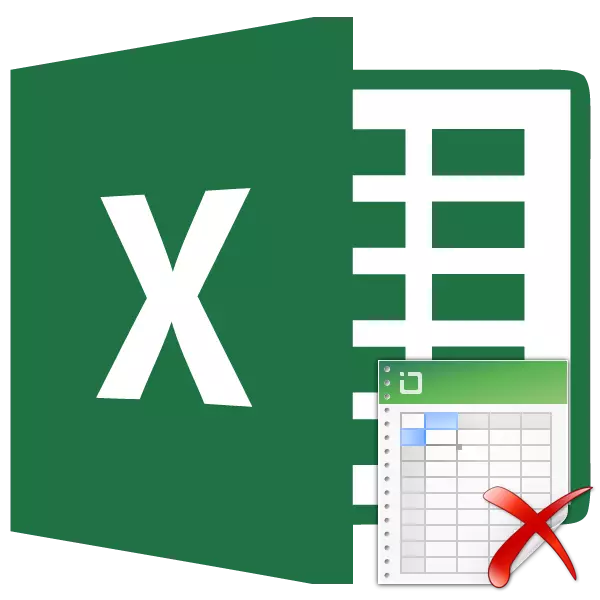
ଗୋଟିଏ ବୁଟରେ ଗୋଟିଏ ବହରେ ବ୍ୟକ୍ତିଗତ ସିଟ୍ ସୃଷ୍ଟି କରିବାର କ୍ଷମତା, ବାସ୍ତବରେ ଗୋଟିଏ ଫାଇଲରେ ଏକାଧିକ ଡକ୍ୟୁମେଣ୍ଟ୍ ଗଠନ କରିବାକୁ ଏବଂ, ଯଦି ଆବଶ୍ୟକ ହୁଏ, ସେମାନଙ୍କୁ ରେଫରେନ୍ସ କିମ୍ବା ସୂତ୍ରରେ ବାନ୍ଧ | ଅବଶ୍ୟ, ଏହା ପ୍ରୋଗ୍ରାମର କାର୍ଯ୍ୟକାରିତାକୁ ଯଥେଷ୍ଟ ଉନ୍ନତ କରିଥାଏ ଏବଂ ଆପଣଙ୍କୁ ୱାର୍କଗୁଡିକର ରାୋଜନଗୁଡିକ ବିସ୍ତାର କରିବାକୁ ଅନୁମତି ଦିଏ | କିନ୍ତୁ ବେଳେବେଳେ ଏହା ଘଟେ ଯେ ଆପଣ ସୃଷ୍ଟି କରୁଥିବା କିଛି ସିଟ୍ ଅଦୃଶ୍ୟ କିମ୍ବା ସମ୍ପୁର୍ଣ୍ଣ ଭାବରେ ସେମାନଙ୍କର ସର୍ଟକଟ୍ ଗୁଡିକୁ ସଂପୂର୍ଣ୍ଣ ଅଦୃଶ୍ୟ ହୋଇଯାଏ | ଆସନ୍ତୁ ଜାଣିବା ତୁମେ କିପରି ସେମାନଙ୍କୁ ଫେରାଇ ଦେଇପାରିବ |
ସିଟ୍ ପୁନରୁଦ୍ଧାର
ବହି ର ସିଟ୍ ମଧ୍ୟରେ ନାଭିଗେସନ୍ ଆପଣଙ୍କୁ ଷ୍ଟାଟସ୍ ବାର୍ ଉପରେ ଷ୍ଟାଟସ୍ ବାର୍ ରେ ଅବସ୍ଥିତ ଯାହା ଷ୍ଟାଟସ୍ ବାର୍ ଉପରେ ଅବସ୍ଥିତ ତାହା କରିବାକୁ ଅନୁମତି ଦିଏ | ଅଦୃଶ୍ୟ ହେଲେ ସେମାନଙ୍କ ପୁନରୁଦ୍ଧାରର ପ୍ରଶ୍ନ ଆମକୁ ବିଚାର କରାଯିବା |
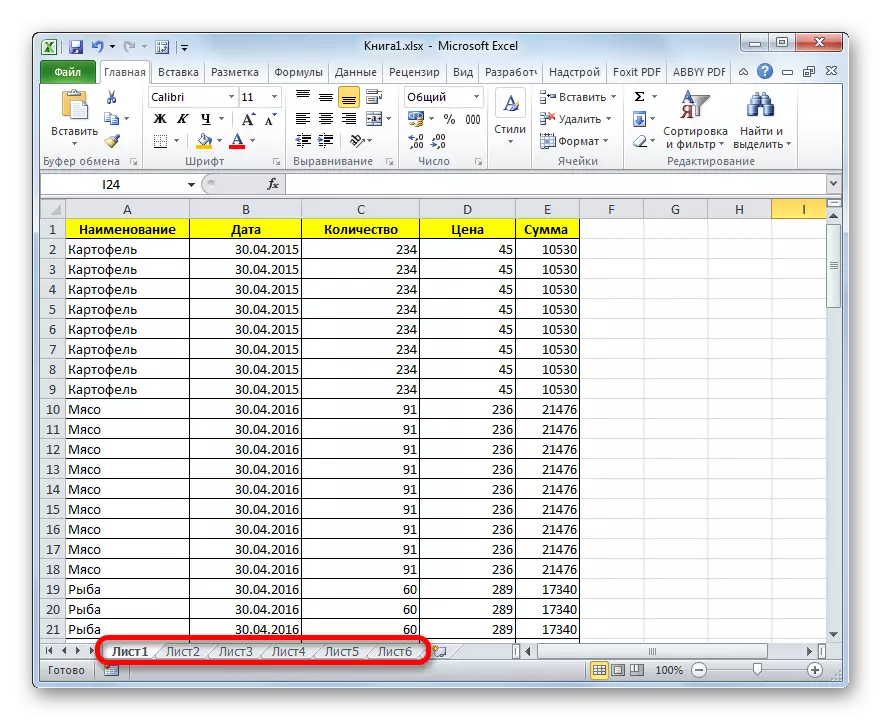
ପୁନରୁଦ୍ଧାର ଆଲଗୋରିଦମର ଅଧ୍ୟୟନ ସହିତ ଅଗ୍ରଗତି କରିବା ପୂର୍ବରୁ, ଆସନ୍ତୁ କାହିଁକି ସେମାନେ ସାଧାରଣତ them ଏହାକୁ ଅନୁମାନ କରିବା | ଚାରୋଟି ମୁଖ୍ୟ କାରଣ ଅଛି କାହିଁକି ଏହା ହୋଇପାରେ ନାହିଁ:
- ସର୍ଟକଟ୍ ର ପ୍ୟାନେଲ୍ ଅକ୍ଷମ କରନ୍ତୁ;
- ବସ୍ତୁ ଭୂସମାନ୍ତର ସ୍କ୍ରୋଲ୍ ବାର୍ ପଛରେ ଲୁଚି ରହିଥିଲା;
- ଅଲଗା ସର୍ଟକଟ୍ ଲୁକ୍କାୟିତ କିମ୍ବା ସୁପରବଲ୍ ରାଜ୍ୟରେ ଅନୁବାଦ କରାଯାଇଥିଲା;
- ଅପସାରଣ
ସ୍ୱାଭାବରେ, ଏହି କାରଣଗୁଡିକ ମଧ୍ୟରୁ ପ୍ରତ୍ୟେକଟି ଏକ ସମସ୍ୟା ସୃଷ୍ଟି କରିଥାଏ, ଯାହାର ନିଜସ୍ୱ ସମାଧାନ ଆଲଗୋରିଦମ ଅଛି |
ପଦ୍ଧତି 1: ଲେବଲ୍ ପ୍ୟାନେଲରେ ବୁଲିବା |
ଯଦି ସାଧାରଣ ଉପନର ଲେବେଲର ପରିସଂତାବକ ଷ୍ଟ୍ରିଙ୍ଗରେ କ spe ଣସି ସର୍ଟକଟ୍ ନାହିଁ, ଏହାର ଅର୍ଥ ହେଉଛି କେବଳ ସେଟିଂସମୂହରେ ସଂଯୋଗ ବିଚ୍ଛିନ୍ନ ହୋଇଥିଲେ | ଏହା କେବଳ ସାମ୍ପ୍ରତିକ ପୁସ୍ତକ ପାଇଁ କରାଯାଇପାରିବ | ସେଥିପାଇଁ, ଯଦି ଆପଣ ସମାନ ପ୍ରୋଗ୍ରାମ୍ ସହିତ ଅନ୍ୟ ଏକ Endcel ଫାଇଲ୍ ଖୋଲିଛନ୍ତି, ଏବଂ ଡିଫଲ୍ଟ ସେଟିଂସମୂହ ପରିବର୍ତ୍ତନ ହେବ ନାହିଁ, ଲେବଲ୍ ପ୍ୟାନେଲ୍ ପ୍ରଦର୍ଶିତ ହେବ | ଯଦି ଆପଣ ସେଟିଂସମୂହରେ ପ୍ୟାନେଲ୍ ବନ୍ଦ ହୋଇଯାଏ ତେବେ ଆପଣ କିପରି ଦୃଶ୍ୟମାନତା ସକ୍ଷମ କରିପାରିବେ ଦେଖିପାରିବେ |
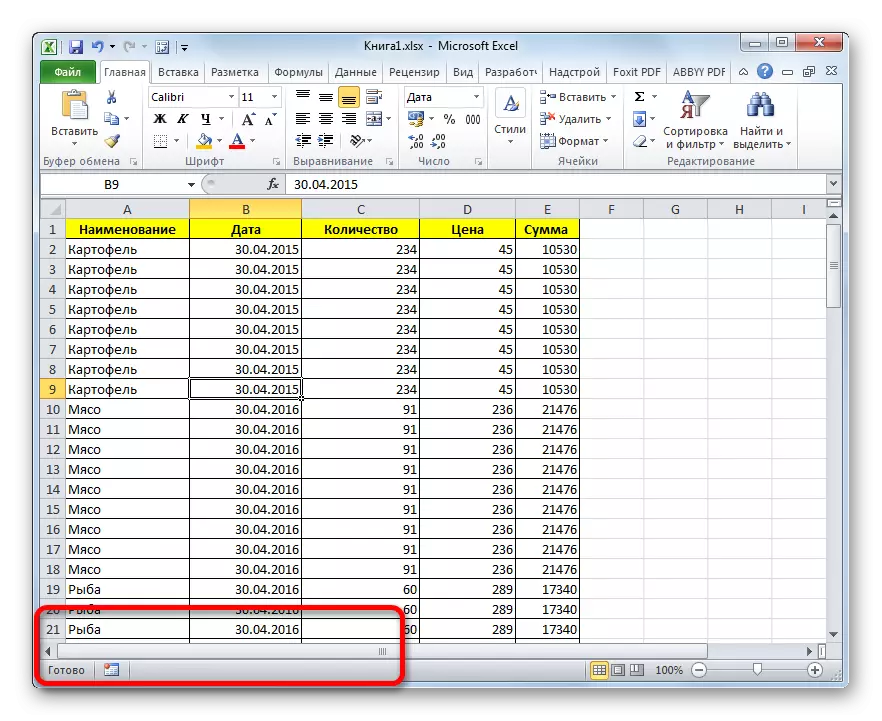
- "ଫାଇଲ୍" ଟ୍ୟାବ୍ କୁ ଯାଆନ୍ତୁ |
- ପରବର୍ତ୍ତୀ ସମୟରେ, ଆମେ "ପାରାମିଟର" ବିଭାଗକୁ ଯିବା |
- Excel ପାରାମିଟରରେ, "ଆଡଭିନ" ଟ୍ୟାବରେ ପରିବର୍ତ୍ତନକୁ କାର୍ଯ୍ୟକାରୀ କର |
- ବିଭିନ୍ନ ଏକ୍ସଏଲ୍ ସେଟିଂସମୂହ ଖୋଲିଥିବା ୱିଣ୍ଡୋର ଡାହାଣ ପାର୍ଶ୍ୱରେ ଥିବା ୱିଣ୍ଡୋର ଡାହାଣ ପାର୍ଶ୍ୱରେ ଅବସ୍ଥିତ | ଆମକୁ ସେଟିଂସମୂହ ବ୍ଲକ୍ ଖୋଜିବା "ପରବର୍ତ୍ତୀ ପୁସ୍ତକ ପାଇଁ ପାରାମିଟରଗୁଡିକ ଦେଖାଇବା ଆବଶ୍ୟକ" | ଏହି ବ୍ଲକରେ ଏକ "ଶୋ ସିଟ୍ ଲେବଲ୍ ଗୁଡିକ ପାରାମିଟର ଅଛି | ଯଦି ଏହାର ସାମ୍ନାରେ କ beck ଣସି ଚେକ୍ ମାର୍କ ନାହାଁନ୍ତି, ତେବେ ଏହାକୁ ସଂସ୍ଥାପିତ କରାଯିବା ଉଚିତ | ପରବର୍ତ୍ତୀ ସମୟରେ, ୱିଣ୍ଡୋର ତଳେ ଥିବା "ଓକେ" ବଟନ୍ ଉପରେ କ୍ଲିକ୍ କରନ୍ତୁ |
- ଯେହେତୁ ଆପଣ ଦେଖିଥିବେ, ଉପରୋକ୍ତ କାର୍ଯ୍ୟ କରିବା ପରେ, ସାମ୍ପ୍ରତିକ Excel ପୁସ୍ତକରେ ଲେବଲ୍ ପ୍ୟାନେଲ୍ ପୁଣି ପ୍ରଦର୍ଶିତ ହୁଏ |
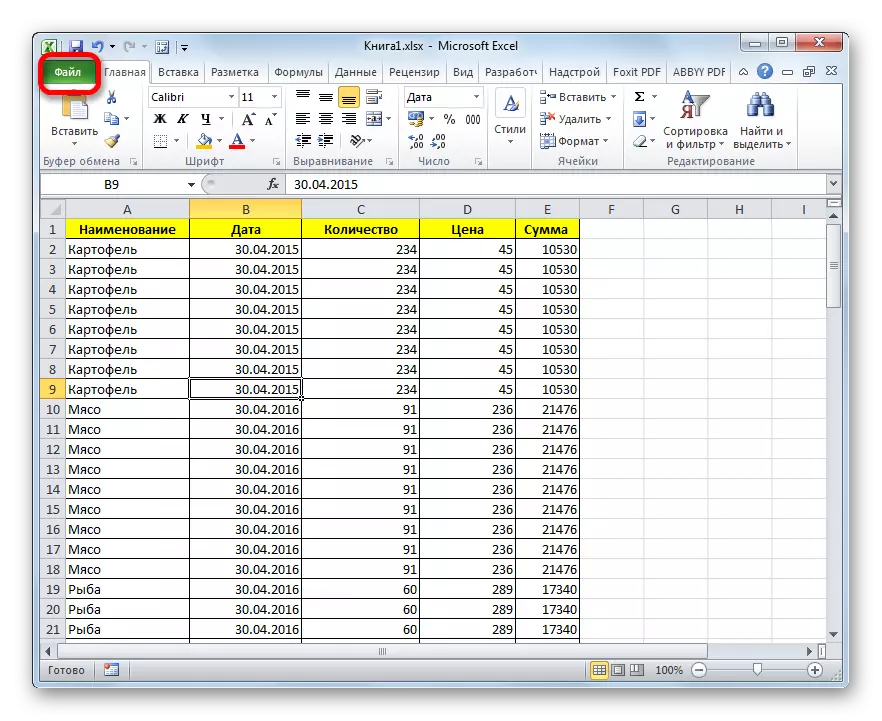
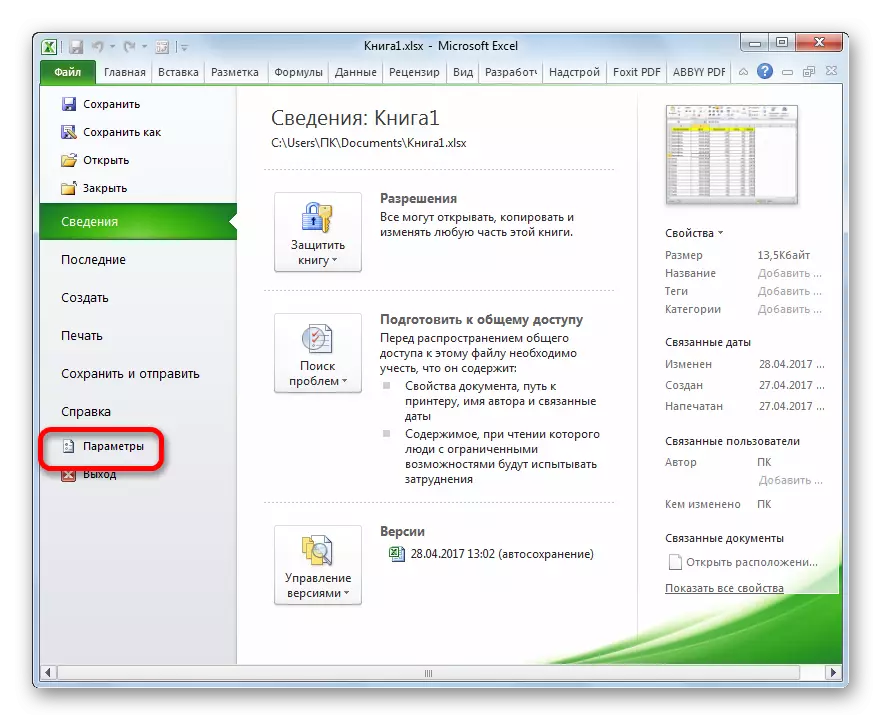
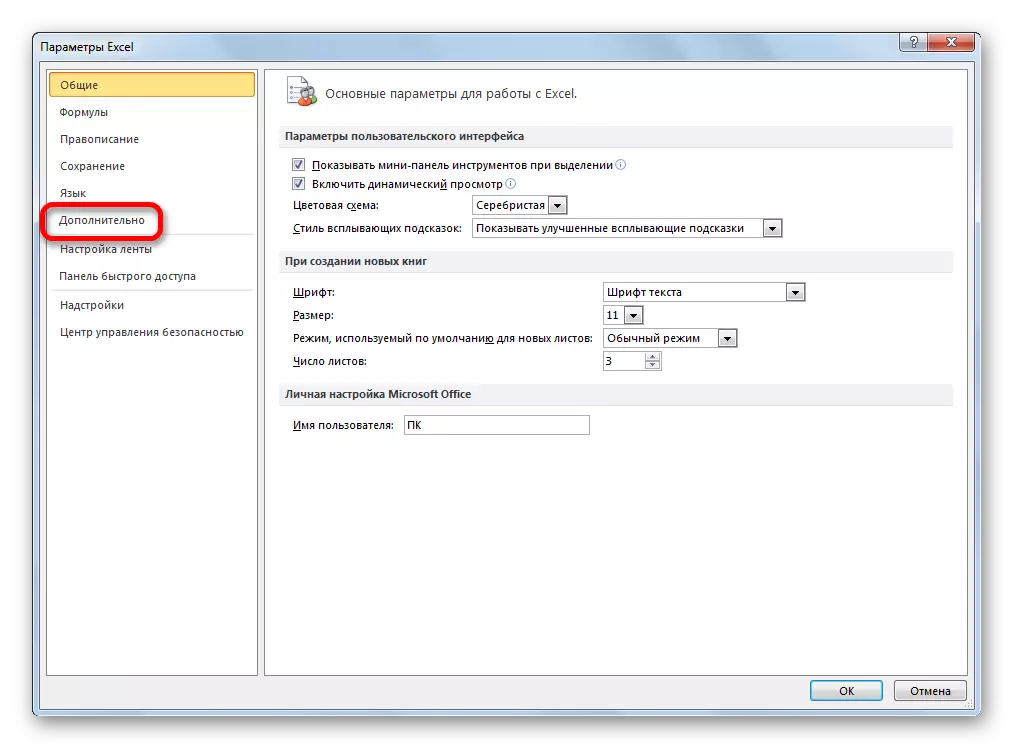
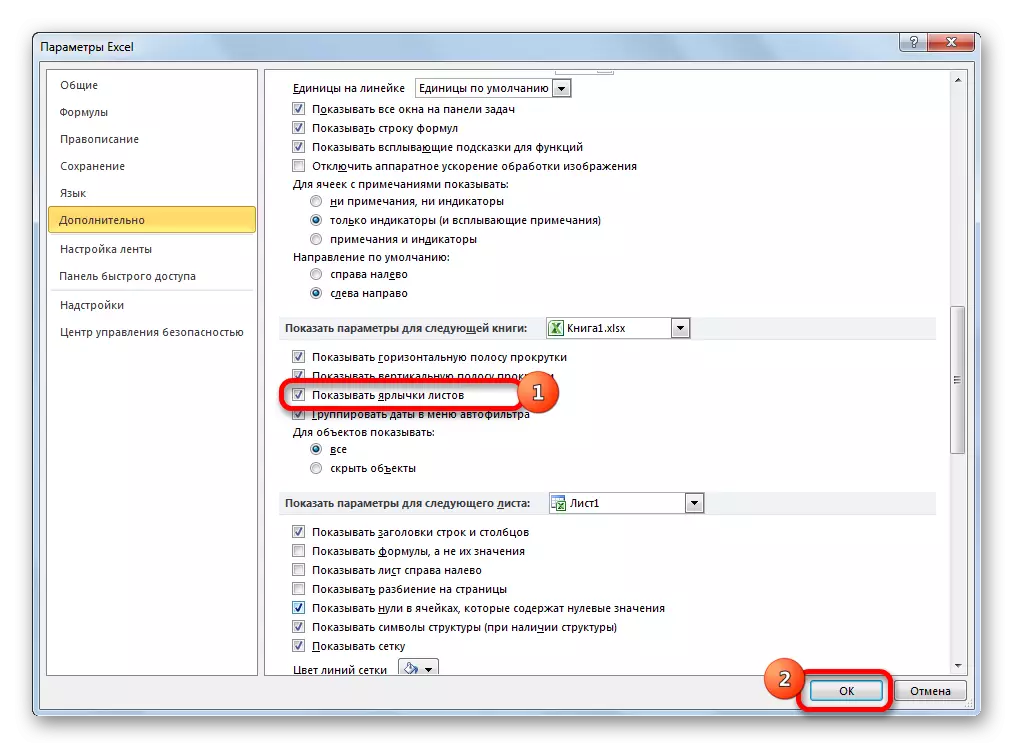
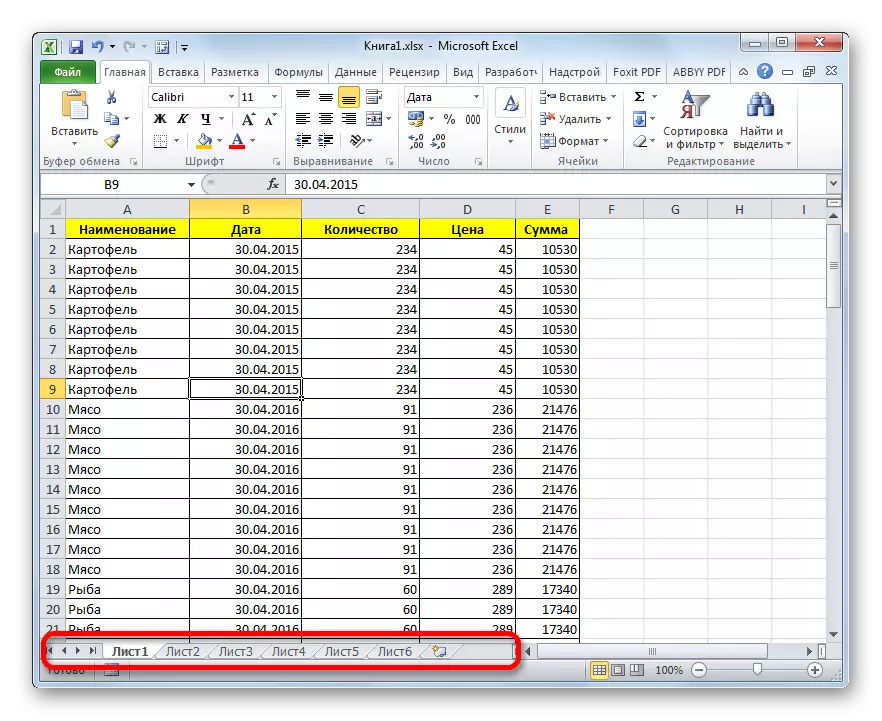
ପଦ୍ଧତି ୨: ସ୍କ୍ରୋଲ୍ ବାର୍ କୁ ଘୁଞ୍ଚାନ୍ତୁ |
ବେଳେବେଳେ ଯେତେବେଳେ ଉପଭୋକ୍ତା ହଠାତ୍ ଲେବଲ୍ ପ୍ୟାନେଲ୍ ଉପରେ ଭୂସମାନ୍ତର ସ୍କ୍ରୋଲ୍ ବାର୍ କୁ ଟାଣି ସମ୍ମୁଖୀନ ହୁଅନ୍ତି | ଏହିପରି, ସେ ପ୍ରକୃତରେ ସେମାନଙ୍କୁ ଲୁଚାଇଲେ, ଯେତେବେଳେ ଏହି ସତ୍ୟ ଜାଣିବ, ଜ୍ୱର ସନ୍ଧାନ ଶ୍ରମିକଙ୍କ କାରଣ ଆରମ୍ଭ କରେ |
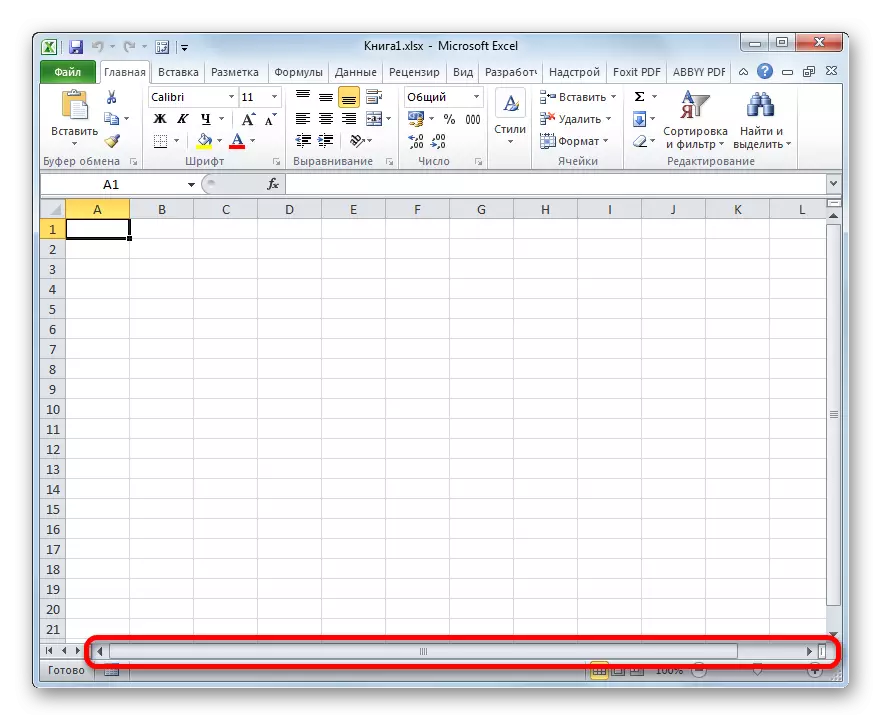
- ଏହି ସମସ୍ୟାର ସମାଧାନ ଅତ୍ୟନ୍ତ ସରଳ | ଭୂସମାନ୍ତର ସ୍କ୍ରୋଲ୍ ବାର୍ ର ବାମ ପାର୍ଶ୍ୱରେ କର୍ସର୍ ସଂସ୍ଥାପନ କରନ୍ତୁ | ଏହାକୁ ଏକ ଦ୍ୱିଗୁଣିତ ତୀରରେ ରୂପାନ୍ତରିତ ହେବା ଜରୁରୀ | ପ୍ୟାନେଲରେ ଥିବା ସମସ୍ତ ବସ୍ତୁ ନହେବା ପର୍ଯ୍ୟନ୍ତ ବାମ ମାଉସ୍ ବଟନ୍ ଏବଂ ସେରୋଡର୍ କ୍ଲିକ୍ କରନ୍ତୁ | ଏଠାରେ ମଧ୍ୟ, ଏହାକୁ ଅଧିକ କରିବା ପାଇଁ ଗୁରୁତ୍ୱପୂର୍ଣ୍ଣ ନୁହେଁ ଏବଂ ସ୍କ୍ରୋଲ୍ ବାର୍ ଶବ୍ଦ ତିଆରି କରନ୍ତୁ ନାହିଁ, ତେବେ ଡକ୍ୟୁମେଣ୍ଟ୍ କୁ ନାଭିଗେଟ୍ କରିବା ମଧ୍ୟ ଆବଶ୍ୟକ | ତେଣୁ, ସମଗ୍ର ପ୍ୟାନେଲ୍ ଖୋଲିବା ମାତ୍ରେ ତୁମେ ଷ୍ଟ୍ରିପ୍ ଟାଣିବା ଉଚିତ୍ |
- ଯେହେତୁ ଆପଣ ଦେଖିପାରିବେ, ପରଦାରେ ପୁନର୍ବାର ପ୍ରଦର୍ଶିତ ହୁଏ |
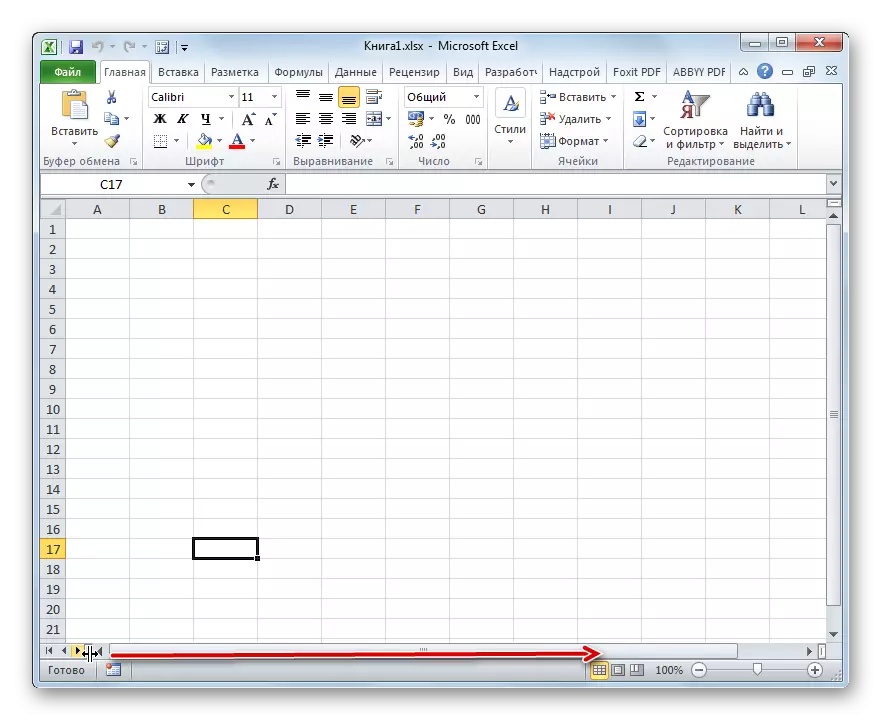

ପଦ୍ଧତି :: ଲୁକ୍କାୟିତ ଲେବଲଗୁଡିକ ସକ୍ଷମ କରିବା |
ଆହୁରି ମଧ୍ୟ, ବ୍ୟକ୍ତିଗତ ଶୀଟ୍ ଲୁଚି ରହିପାରେ | ସେହି ସମୟରେ, ପ୍ୟାନେଲ ନିଜେ ଏବଂ ଅନ୍ୟାନ୍ୟ ସର୍ଟକଟ୍ ପ୍ରଦର୍ଶିତ ହେବ | ରସ୍ୟରୁ ଲୁକ୍କାୟିତ ବସ୍ତୁଗୁଡ଼ିକରେ ପାର୍ଥକ୍ୟ ହେଉଛି ଯଦି ଆପଣ ଚାହାଁନ୍ତି, ଆପଣ ସର୍ବଦା ପ୍ରଦର୍ଶନ କରିପାରିବେ | ଏଥି ସହିତ, ଯଦି ଗୋଟିଏ ସିଟ୍ ରେ, ସେଠାରେ ଥିବା ମୂଲ୍ୟଗୁଡ଼ିକ ଅନ୍ୟକୁ ଦିଆଯାଇଥିବା ସୂତ୍ର ଦେଇ କଡ଼ୁକାଠିଗଲା, ତେବେ ବସ୍ତୁର ଡିଲିଟ୍ କରିବା କ୍ଷେତ୍ରରେ ଏହି ଫର୍ମୁଲୁଜ୍ ଏକ ତ୍ରୁଟି ପ୍ରତ୍ୟାହାର କରିବା ଆରମ୍ଭ କରିବ | ଯଦି ଆଇଟମ୍ କେବଳ ଲୁକ୍କାୟିତ, ତେବେ ଫର୍ମୁଲା ଫଙ୍କଟିରେ କ chance ଣସି ପରିବର୍ତ୍ତନ ହେବ ନାହିଁ, କେବଳ ଆରମ୍ଭ ହେବ, ପରିବର୍ତ୍ତନ ପାଇଁ ଲେବଲ୍ ଅନୁପସ୍ଥିତ ରହିବ | ସରଳ ଶବ୍ଦ ସହିତ କଥା କହିବା, ବସ୍ତୁ ବାସ୍ତବରେ ସେହି ପରି ସମାନ ଫର୍ମରେ ରହିବ, କିନ୍ତୁ ଏହାକୁ ସୁଇଚ୍ କରିବା ପାଇଁ ନେଭିଗେସନ୍ ଉପକରଣଗୁଡ଼ିକ ଲଲ୍ ହେବ |
ଭାର ଲୁଚାଇବା ବହୁତ ସରଳ | ସଂପୃକ୍ତ ସର୍ଟକଟ୍ ଉପରେ ଏବଂ "ଲୁଚ" ଆଇଟମ୍ ମେସିନ୍ ଦେଖାଯାଏ |

ଯେହେତୁ ଆପଣ ଦେଖି ପାରନ୍ତି, ଏହି କାର୍ଯ୍ୟ ପରେ, ଉତ୍ସର୍ଗୀକୃତ ଉପାଦାନ ଲୁଚି ରହିବ |
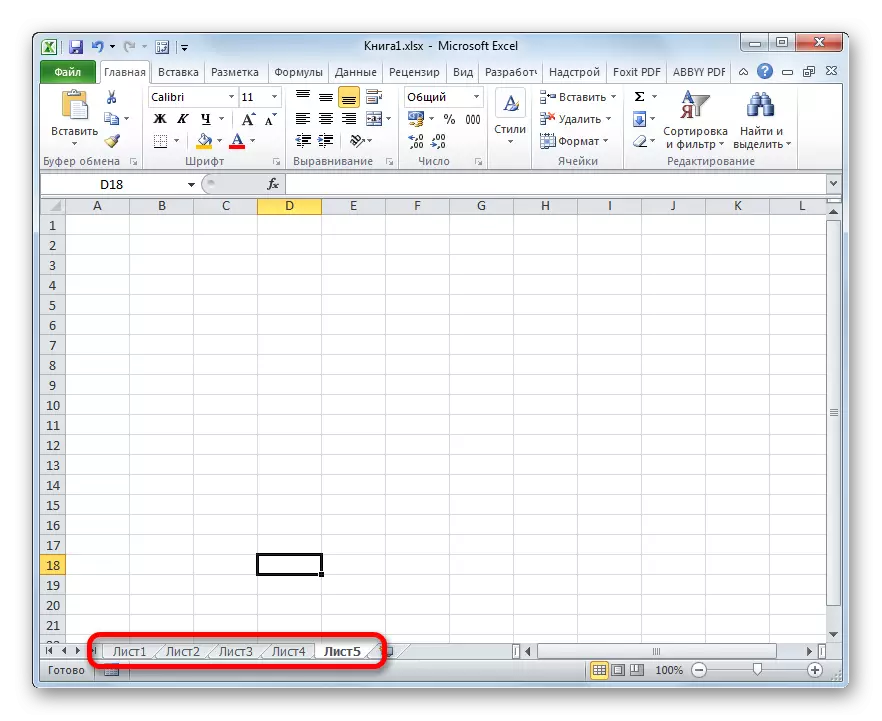
ଏବେ, ପୁଣିଥରେ ଲୁଚି ରହିଥିବା ଲେବଲ୍ କିପରି ପ୍ରଦର୍ଶନ କରିବେ ତାହା ଆକଳନ କରିବା | ସେଗୁଡିକ ଲୁଚାଇବା ଅପେକ୍ଷା ଅଧିକ ଜଟିଳ ନୁହେଁ ଏବଂ ଏହା ଅନ୍ତର୍ନିହିତ ଭାବରେ ବୁ understand ାଯାଏ |
- ଯେକ any ଣସି ଲେବଲ୍ ରେ ରାଇଟ୍ କ୍ଲିକ୍ କରନ୍ତୁ | ପ୍ରସଙ୍ଗ ତାଲିକା ଖୋଲିଛି | ଯଦି ସାମ୍ପ୍ରତିକ ପୁସ୍ତକରେ ଲୁକ୍କାୟିତ ଉପାଦାନଗୁଡ଼ିକ ଅଛି, ତେବେ ଏହି ମେନୁରେ ଏହା ଏକ ସକ୍ରିୟ ଆଇଟମ୍ ହୋଇଯାଏ | ବାମ ମାଉସ୍ ବଟନ୍ ସହିତ ସେ ଉପରେ କ୍ଲିକ୍ କରନ୍ତୁ |
- କ୍ଲିକ୍ କରିବା ପରେ ଏକ ଛୋଟ ୱିଣ୍ଡୋର ଆବିଷ୍କାର ଦୃଶ୍ୟମାନ ହେଉଛି, ଯେଉଁଠାରେ ଏହି ପୁନରେ ଲୁଚି ରହିଥିବା ସିଟ୍ଗୁଡ଼ିକର ଏକ ତାଲିକା ଅଛି | ସେହି ବସ୍ତୁକୁ ସେହି ବସ୍ତୁକୁ ବାଛନ୍ତୁ ଯାହାକୁ ଆପଣ ପ୍ୟାନେଲରେ ପୁନର୍ବାର ପ୍ରଦର୍ଶନ କରିବାକୁ ଚାହୁଁଛନ୍ତି | ଏହା ପରେ, ୱିଣ୍ଡୋର ତଳେ ଥିବା "ଓକେ" ବଟନ୍ ଉପରେ କ୍ଲିକ୍ କରନ୍ତୁ |
- ଆପଣ ଯେପରି ଦେଖିଥିବେ, ମନୋନୀତ ବସ୍ତୁର ଲେବେଲଗୁଡ଼ିକ ପ୍ୟାନେଲରେ ପ୍ରଦର୍ଶିତ ହୁଏ |
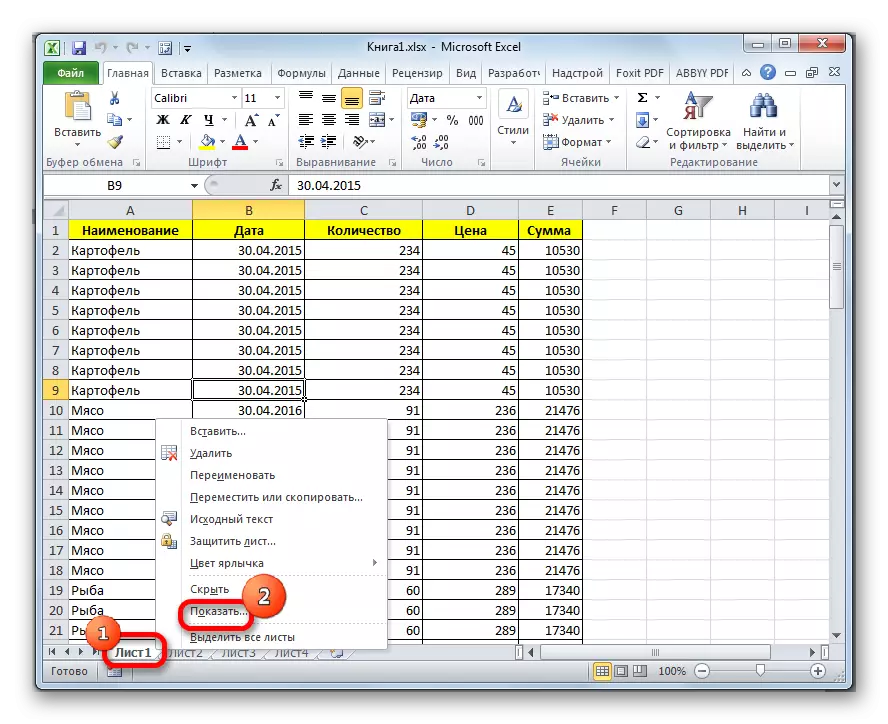

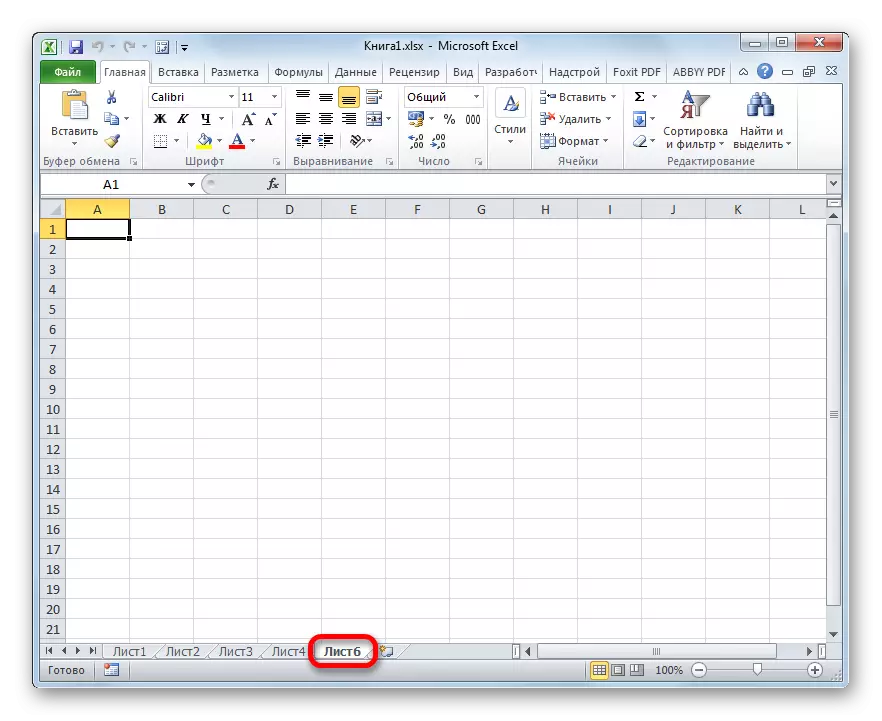
ପଦ୍ଧତି 4: ସୁପରକାଡ ସିଟ୍ ର ପ୍ରଦର୍ଶନ |
ଲୁକ୍କାୟିତ ସିଟ୍ ସହିତ, ତଥାପି ସୁପର-ମୁକ୍ତ ଅଛି | ପ୍ରଥମରୁ ସେମାନେ ଭିନ୍ନ ଅଟନ୍ତି ଯେ ଆପଣ ସେମାନଙ୍କୁ ସେଗୁଡ଼ିକୁ ସାଧାରଣ ସ୍ଥାନରେ ଦେଖାଯାଇଥିବା ଆଇଟମ୍ ସ୍କ୍ରିନରେ ପାଇବେ ନାହିଁ | ଯଦିଓ ଆମେ ନିଶ୍ଚିତ ଯେ ଏହି ବସ୍ତୁ ସଠିକ୍ ଭାବରେ ବିଦ୍ୟମାନ ଅଛି ଏବଂ କେହି ଏହାକୁ ବିଲୋପ କରିନାହାଁନ୍ତି |
ଏହି ଉପାୟରେ ଉପାଦାନଗୁଡ଼ିକ ଅଦୃଶ୍ୟ ହୋଇପାରେ ଯଦି କେହି VBA ମାକ୍ରୋ ଏଡିଟର୍ ମାଧ୍ୟମରେ ଉଦ୍ଦେଶ୍ୟମୂଳକ ଭାବରେ ଲୁଚି ରହିଥାଏ | କିନ୍ତୁ ସେଗୁଡିକୁ ପାଇ ଏବଂ ପ୍ୟାନେଲରେ ପ୍ରଦର୍ଶନକୁ ପୁନ restore ସ୍ଥାପନ କରିବା କଷ୍ଟସାଧ୍ୟ ହେବ ନାହିଁ ଯଦି ଉପଭୋକ୍ତା ନିମ୍ନଲିଖିତ କାର୍ଯ୍ୟଗୁଡ଼ିକର ଆଲଗୋରିଦମ ଜାଣନ୍ତି |
ଆମ କ୍ଷେତ୍ରରେ, ଯେପରି ଆମେ ଦେଖୁ, ଚତୁର୍ଥ ଏବଂ ପଞ୍ଚମ ସିଟ୍ ର କ ser ଣସି ଲେବଲ୍ ନାହିଁ |
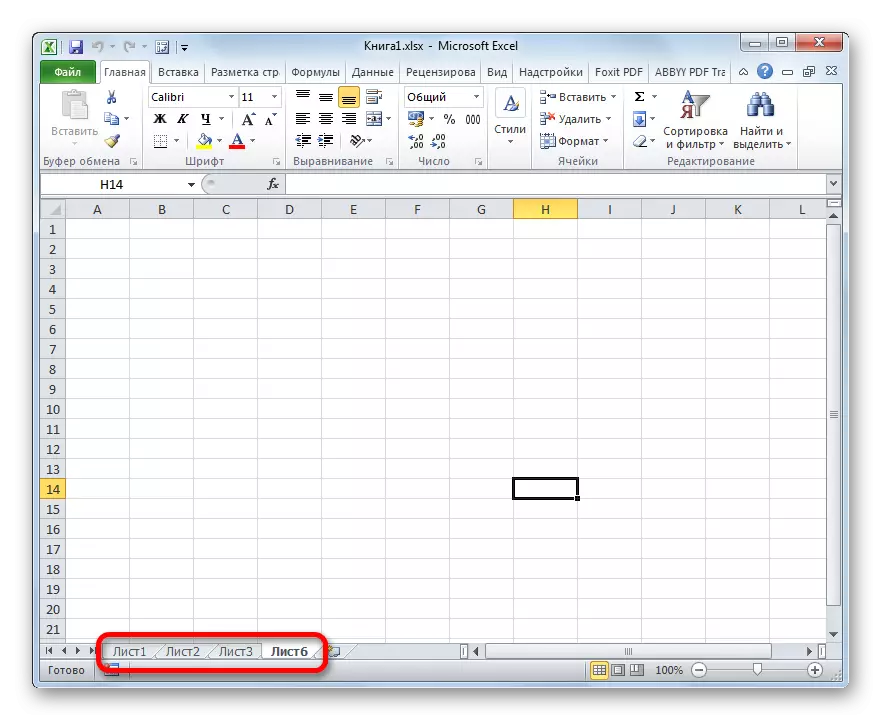
ଲୁକ୍କାୟିତ ଉପାଦାନଗୁଡ଼ିକ ପରଦା ଡିରେକ୍ଟୋରୀରେ, ଯାହାକୁ ଆମେ ପୂର୍ବ ପଥରେ କହିଥିଲୁ, ଆମେ ଦେଖୁ ଯେ କେବଳ ଚତୁର୍ଥ ଶୀଟ୍ ର ନାମ ପ୍ରଦର୍ଶିତ ହେବ | ତେଣୁ, ଯଦି ଅନୁରୂପ ସିଟ୍ ଡିଲିଟ୍ ହୋଇନାହିଁ ଅପବିତ୍ର କରିବାକୁ ଏହା ସମ୍ପୂର୍ଣ୍ଣ ସ୍ପଷ୍ଟ, ଯଦି ଆପଣ VBA ସମ୍ପାଦକ ଉପକରଣ ବ୍ୟବହାର କରି ଲୁଚି ରହିଥାଏ |
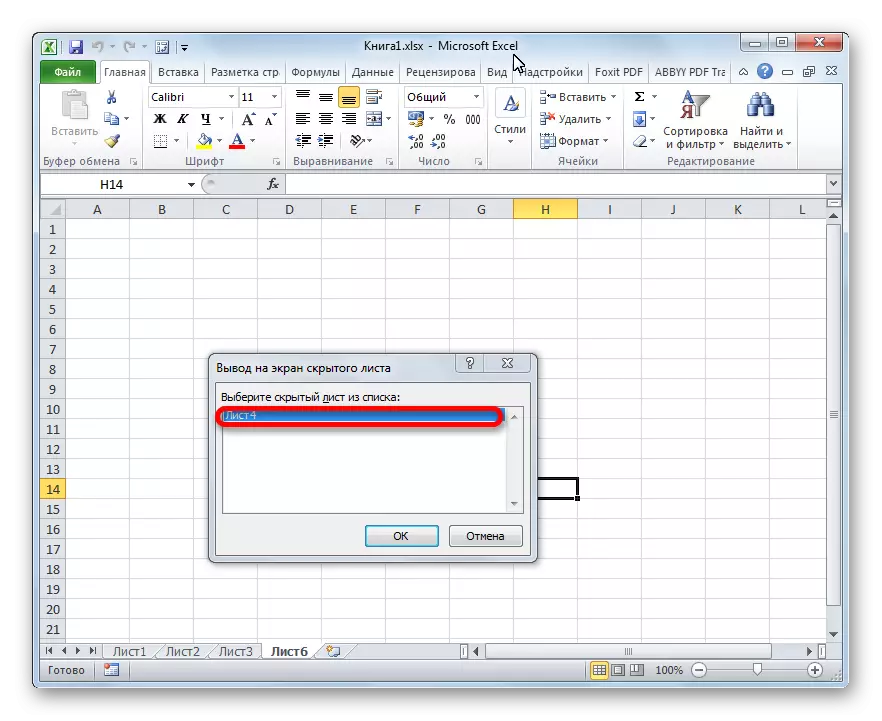
- ସର୍ବପ୍ରଥମେ, ଆପଣ ମ୍ୟାକ୍ରୋସ୍ ମୋଡ୍ ସକ୍ଷମ କରିବାକୁ ଏବଂ ଡେଭର୍ ଟ୍ୟାବ୍କୁ ସକ୍ରିୟ କରିବାକୁ ପଡିବ, ଯାହା ଡିଫଲ୍ଟ ଭାବରେ ଅକ୍ଷମ ହୋଇଛି | ଯଦିଓ, ଯଦି ଏହି ପୁସ୍ତରେ, କିଛି ଉପାଦାନଗୁଡ଼ିକ ସୁପରକାଡ୍ର ସ୍ଥିତି ନିଯୁକ୍ତ କରାଯାଇଥିଲା, ଏହା ସମ୍ଭବ ଯେ କାର୍ଯ୍ୟକ୍ରମର ସୂଚୀତ ପ୍ରଣାଳୀଗୁଡ଼ିକ ଦିଆଯାଇଛି। କିନ୍ତୁ, ପୁନର୍ବାର, କ gorder ଣସି ଗ୍ୟାରେଣ୍ଟି ନାହିଁ ଯେ ଏକ ଉପାଦାନଗୁଡ଼ିକୁ କରିବା ପରେ, ଉପଭୋକ୍ତା କରିଥିବା ଉପଭୋକ୍ତାଙ୍କୁ ସୁପର-ଫ୍ରି ହଳଦି ପ୍ରଦର୍ଶନର ପ୍ରଦର୍ଶନୀ ବ to ାଇବା ପାଇଁ ଆବଶ୍ୟକ ଉପକରଣଗୁଡ଼ିକୁ ଅକ୍ଷମ କରିନଥିଲେ | ଏହା ସହିତ, ଏହା ସମ୍ଭବ ଯେ ଏହା ସମ୍ଭବ ଯେ ଏହି କମ୍ପ୍ୟୁଟରରେ ସର୍ଟକଟ୍ ପ୍ରଦର୍ଶନରେ ଥିବା ସମସ୍ତ କମ୍ପ୍ୟୁଟରରେ ଅବରୋଧ କରାଯାଇଥାଏ |
"ଫାଇଲ୍" ଟ୍ୟାବ୍ କୁ ଯାଆନ୍ତୁ | ପରବର୍ତ୍ତୀ ସମୟରେ, ୱିଣ୍ଡୋର ବାମ ପାର୍ଶ୍ୱରେ ଅବସ୍ଥିତ ଭର୍ତ୍ତିଡିକାଲ୍ ମେନୁରେ ଥିବା "ପାରାମିଟର" ଆଇଟମ୍ ଉପରେ କ୍ଲିକ୍ କରନ୍ତୁ |
- Excel ପାରାମିଟରରେ ଯାହା ଖୋଲିବ, ରିବନ୍ ସେଟଅପ୍ ଆଇଟମ୍ ଉପରେ କ୍ଲିକ୍ କର | "ମ Basic ଳିକ ଟ୍ୟାବ୍ସ" ବ୍ଲକ୍ ବ୍ଲକ୍ ବ୍ଲକ୍ ବ୍ଲକ୍ ରେ ଅବସ୍ଥିତ, ବିକାଶକାରୀ "ପାରାମିଟର ନିକଟରେ ଯଦି" ଏହା ନୁହେଁ ତେବେ ସେଟ୍ କରନ୍ତୁ ଯଦି ଏହା "ରେ ଥିବା ଯଦି ବିକଳ୍ପ ସେଟ୍ କରନ୍ତୁ ଯଦି ଏହା" ବିକାଶ "ରେ | ଏହା ପରେ, ୱିଣ୍ଡୋର ବାମ ପାର୍ଶ୍ୱରେ ଭର୍ଟିକାଲ୍ ମେନୁ ବ୍ୟବହାର କରି ଆମେ ସୁରକ୍ଷା ପରିଚାଳନା କେନ୍ଦ୍ର ବିଭାଗକୁ ଗତି କରୁ |
- ଚାଲୁଥିବା ୱିଣ୍ଡୋରେ, ସିକ୍ୟୁରିଟି ମ୍ୟାନେଜମେଣ୍ଟ ସେଣ୍ଟରର "ବଟନ୍ ପାରାମିଟରଗୁଡିକ ବଟନ୍ ଉପରେ କ୍ଲିକ୍ କରନ୍ତୁ ..." |
- ସୁରକ୍ଷା ପରିଚାଳନା କେନ୍ଦ୍ର ୱିଣ୍ଡୋ ବନ୍ଦ ହୋଇଯାଏ | ଭୂଲମ୍ବ ମେନୁ ମାଧ୍ୟମରେ "ମାକ୍ରୋ ସେଟିଂସମୂହ" ବିଭାଗକୁ ଯାଆନ୍ତୁ | "ମାକ୍ରୋ ସେଟିଙ୍ଗ୍" ଟୁଲ୍ ବାର୍ ରେ, ଆପଣ "ସମସ୍ତ ମାକରୋସ୍" ଅବସ୍ଥାନ ସକ୍ଷମ କରିବାକୁ "ସୁଇଚ୍ ସେଟ୍ କରନ୍ତୁ | ଡେଭଲପର୍ "ବ୍ଲକ ପାଇଁ" ମାକ୍ରୋ ସେଟିଂସମୂହ "ରେ, ଆମେ ଆଇଟମ୍ ବିଷୟରେ ଏକ ଟିକ୍ ସେଟ୍ କରିବା, VBA ପ୍ରୋଜେକ୍ଟର ବସ୍ତୁ ମଡେଲର ବସ୍ତୁ ମଡେଲକୁ ଅନୁସରଣ କରିବା" ରେ ଏକ ଟିକ୍ ସେଟ୍ କରିବା | ମାକରସ୍ ସହିତ କାମ କରିବା ପରେ, ୱିଣ୍ଡୋର ତଳେ ଥିବା "ଓକେ" ବଟନ୍ ଉପରେ କ୍ଲିକ୍ କରନ୍ତୁ |
- Excel ପାରାମିଟରକୁ ଫେରିବା ଯାହା ଦ୍ perignged ାରା ସମସ୍ତ ପରିବର୍ତ୍ତନ ହୁଏ, ସେହି ସେଟିଂସମୂହରେ ପ୍ରବେଶ କରିଥିବା ସେଟିଂସମୂହରେ ସମସ୍ତ ପରିବର୍ତ୍ତନ ହୁଏ, ତେବେ "ଓକେ" ବଟନ୍ ମଧ୍ୟ ଦବାନ୍ତୁ | ଏହା ପରେ, ଡେଭଲପର୍ ଟ୍ୟାବ୍ ଏବଂ ମାକୋସ୍ ସହିତ କାମ ସକ୍ରିୟ ହେବ |
- ବର୍ତ୍ତମାନ, ମାକ୍ରୋ ସିଟ୍ ଏରର୍ ଖୋଲିବାକୁ, ଆମେ "ଡେଭଲପର୍" ଟ୍ୟାବ୍ କୁ ଯିବା, ଯାହା ଆମେ କେବଳ ସକ୍ରିୟ କରିଛୁ | ତାହା ପରେ, "କୋଡ୍" ଟୁଲ୍ ବ୍ଲକ୍ରେ ଥିବା ଟପ୍ ରେ, ବୃହତ "ଭିଜୁଆଲ୍ ବେସର" ଆଇକନ୍ ଉପରେ କ୍ଲିକ୍ କର |
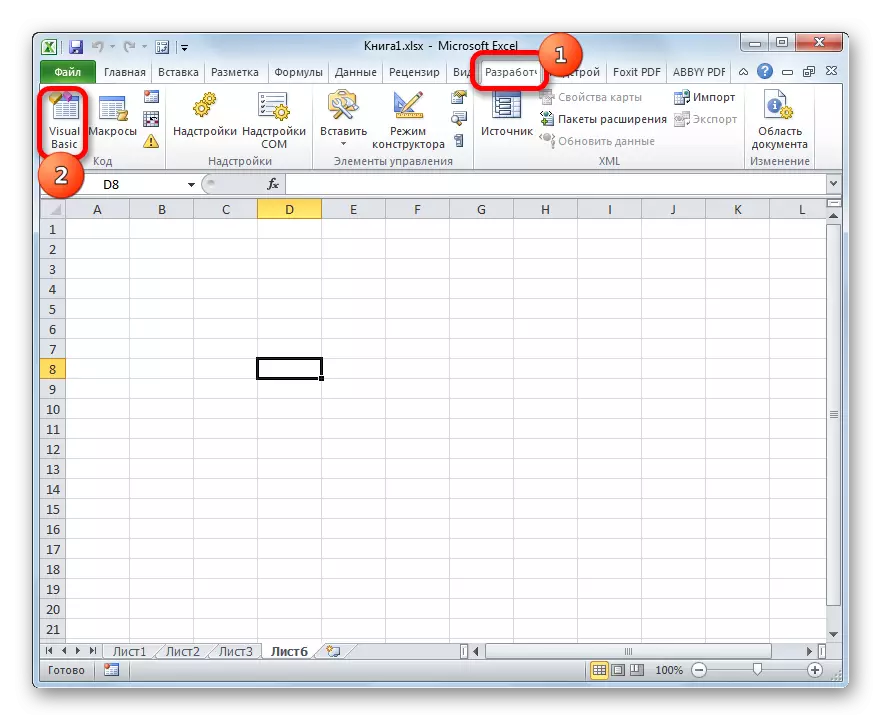
ମାକ୍ରୋ ଏଡିଟର୍ Alt + F11 କୀବୋର୍ଡ୍ କୀବୋର୍ଡ୍ କୀବୋର୍ଡ୍ କୀବୋର୍ଡ୍ ଟାଇପ୍ କରି ମଧ୍ୟ ଲସି ନିଆଯାଇପାରେ |
- ତାପରେ ଆପଣ ମାକ୍ରୋ ଏଡିଜ୍ ୱିଣ୍ଡୋକୁ ଦେଖିବେ, ଯେଉଁଥିରେ ପ୍ରୋଜେକ୍ଟ "ଏବଂ" ପ୍ରଯୁଜ "|

କିନ୍ତୁ ଏହା ସମ୍ଭବ ଯେ ଏହି ଅଞ୍ଚଳରେ ବର୍ତ୍ତମାନ ହେଉଥିବା ୱିଣ୍ଡୋରେ ହେଉ ନାହିଁ |
- "ପ୍ରୋଜେକ୍ଟ" ଅଞ୍ଚଳରେ ଡିସପ୍ଲେକୁ ସକ୍ଷମ କରିବାକୁ, ଭ୍ୟୁ ଭୂସମାନ୍ତର ମେନୁ ଆଇଟମ୍ କୁ ସକ୍ଷମ କରିବାକୁ, ଭ୍ୟୁ ଭୂସମାନ୍ତର ମେନୁ ଆଇଟମ୍ ଉପରେ କ୍ଲିକ୍ କର | ଯେଉଁ ତାଲିକାରେ ଖୋଲିବ, "ପ୍ରୋଜେକ୍ଟ ଏକ୍ସପ୍ଲୋରର" ଅବସ୍ଥାନ ଚୟନ କରନ୍ତୁ | କିମ୍ବା ଆପଣ ହଟ୍ କିଗୁଡ଼ିକର ମିଶ୍ରଣ କରିପାରିବେ CTRL + R. |
- ପୁନର୍ବାର "ଗୁଣ" ଏରକ ବ୍ୟବହାର କରିବାକୁ, ପୁନର୍ବାର "ଗୁଣବତ୍ତା" ଏରିଆ ପ୍ରଦର୍ଶନ କରିବାକୁ, ଭ୍ୟୁ ମେନୁ ଆଇଟମ୍ ଉପରେ କ୍ଲିକ୍ କର, କିନ୍ତୁ ଏଥର "ଗୁଣ" ଗୁଣ "ୱିଣ୍ଡୋ" ସ୍ଥିତି ତାଲିକାରେ ଚୟନ କରାଯାଇଛି | କିମ୍ବା, ଏକ ବିକଳ୍ପ ଭାବରେ, ଆପଣ କେବଳ F4 ଫଙ୍କସନ୍ କୀ ଦବାଇ ପାରିବେ |
- ଯଦି ଗୋଟିଏ କ୍ଷେତ୍ର ଅନ୍ୟକୁ ଅନ୍ୟ ଏକ ବିସ୍ତାର କରେ, ଯଦି ନିମ୍ନରେ ଥିବା ପ୍ରତିଛବିରେ ଉପସ୍ଥାପିତ ହୋଇଛି, ତେବେ ଆପଣଙ୍କୁ ଅ the ୍ଚଳର ସୀମା ଉପରେ କର୍ସର୍ ସ୍ଥାପନ କରିବାକୁ ପଡିବ | ସେହି ସମୟରେ, ଏହା ଏକ ଦ୍ୱି-ଅପ୍ରାନ୍ତ୍ୱର ତୀରଟିରେ ପରିଣତ ହେବା ଉଚିତ | ତା'ପରେ ବାମ ମାଉସ୍ ବଟନ୍ କୁ କ୍ଲମ୍ପ ଏବଂ ସୀମା ଟାଣିଥାଏ ଯାହା ଦ୍ Macro ାରା ଉଭୟ କ୍ଷେତ୍ର ମାକ୍ରୋ ଏଡିଟର୍ ୱିଣ୍ଡୋରେ ସମ୍ପୂର୍ଣ୍ଣ ପ୍ରଦର୍ଶିତ ହୁଏ |
- ତାହା ପରେ, "ପ୍ରୋଜେକ୍ଟ" ପରିସରରେ, ଆମେ ତଦାରଖର ନାମ ବଣ୍ଟନ, ଯାହାକୁ ଆମେ ଏହାକୁ ପ୍ୟାନେଲରେ କିମ୍ବା ଲୁକ୍କାୟିତ ଲେବଲ୍ ତାଲିକାରେ ପାଇଲୁ ନାହିଁ | ଏହି କ୍ଷେତ୍ରରେ, ଏହା ହେଉଛି "ଶୀଟ୍ 5" | ଏହି କ୍ଷେତ୍ରରେ, "ପ୍ରପର୍ଟିଜ୍" ଅଞ୍ଚଳରେ, ଏହି ବ୍ୟୁମର ସେଟିଙ୍ଗ୍ ଦେଖାଯାଉଛି | ଆମେ ନିର୍ଦ୍ଦିଷ୍ଟ ଭାବରେ ଆଇଟମ୍ "ଦୃଶ୍ୟମାନ" ("ଦୃଶ୍ୟମାନତା") ପାଇଁ ଆଗ୍ରହୀ ହେବା | ବର୍ତ୍ତମାନ, ଏହା ସାମ୍ନାରେ, "2 - xlsheetvelder" ପାରାମିଟର ସେଟ୍ ହୋଇଛି | Russian ଷରେ ଅନୁବାଦିତ, "ବହୁତ ଲୁକ୍କିନ୍ନ" ର ଅର୍ଥ ହେଉଛି "ଅତ୍ୟଧିକ ଲୁକ୍କାୟିତ", କିମ୍ବା ଆମେ ପୂର୍ବରୁ "ସୁପରcurrent" ପ୍ରକାଶ ପାଇଥିଲୁ | ଏହି ପ୍ରାଥମିକକୁ ପରିବର୍ତ୍ତନ ଏବଂ ଲେବଲ୍ ର ଦୃଶ୍ୟତାକୁ ଫେରାଇ ଆଣ, ଏହାର ଡାହାଣ ପାର୍ଶ୍ୱରେ ତ୍ରିର୍ଙ୍ଗ୍ ଉପରେ କ୍ଲିକ୍ କରନ୍ତୁ |
- ଏହା ପରେ, ତିନୋଟି ସିଟ୍ ଶେଟ୍ ର ଏକ ତାଲିକା ଦେଖାଯାଏ:
- "-1 - Xlsheetsible" (ଦୃଶ୍ୟମାନ);
- "0 - Xlsheether" (ଲୁକ୍କାୟିତ);
- "2 - Xlsheetveldenden" (ସୁପରବ) |
ଏହି ଲେବଲ୍ ରେ ପୁଣି ପ୍ରଦର୍ଶିତ ହେବାକୁ ଥିବାବେଳେ, "-1 - Xlsheetible" ସ୍ଥାନ ଚୟନ କରନ୍ତୁ |
- କିନ୍ତୁ, ଯେତେବେଳେ ଆମର ମନେରଖ, ତଥାପି ଏକ ଲୁକ୍କାୟିତ "ସିଟ୍ 4" ଅଛି | ଅବଶ୍ୟ, ଏହା ସୁପରକାଉଣ୍ଟ ନୁହେଁ ଏବଂ ତେଣୁ ପଦ୍ଧତି 3 ବ୍ୟବହାର କରି ସଂସ୍ଥାପିତ ହୋଇପାରିବ | ଯାହା ସହଜ ହେବ | କିନ୍ତୁ, ଯଦି ଆମେ ମାକ୍ରୋ ଏଡିଟରିଓସ୍ ମାଧ୍ୟମରେ ସର୍ଟକଟ୍ଗୁଡ଼ିକୁ ଅନ୍ତର୍ଭୁକ୍ତ କରିବା ବିଷୟରେ ଏକ ବାର୍ତ୍ତାଳାପ ଆରମ୍ଭ କରିବା, ଆସନ୍ତୁ ଦେଖିବା ଏହା କିପରି ବ୍ୟବହାର କରି ସାଧାରଣ ଲୁକ୍କାୟିତ ଉପାଦାନଗୁଡ଼ିକୁ ପୁନ restore ସ୍ଥାପିତ କରିପାରିବ ଦେଖିବା |
"ପ୍ରୋଜେକ୍ଟ" ବ୍ଲକରେ, ଆମେ "ତାଲିକା 4" ନାମ ବଣ୍ଟନ କରୁ | ଯେହେତୁ "ଦୃଶ୍ୟମାନ" ଆଇଟମ୍, "ଦୃଶ୍ୟମାନ" ଆଇଟମ୍, "0 - xlsheeched" ପାରାମିଟରଟି, ଯାହା ସାଧାରଣ ଲୁକ୍କାୟିତ ଉପାଦାନକୁ ଅନୁରୂପ ଅଟେ | ଏହି ପାରାମିଟର ପରିବର୍ତ୍ତନ କରିବାକୁ ଏହି ପାରାମିଟର ବାମକୁ ତ୍ରିର୍ଙ୍ଗ୍ ଉପରେ କ୍ଲିକ୍ କରନ୍ତୁ |
- ଖୋଲୁଥିବା ପାରାମିଟର ତାଲିକାରେ, "-1 - xlsset ବିବେକିତ" ଚୟନ କରନ୍ତୁ |
- ଆମେ ଇମେଲରେ ଥିବା ସମସ୍ତ ଲୁକ୍କାୟିତ ବସ୍ତୁଗୁଡ଼ିକର ପ୍ରଦର୍ଶନକୁ ବିନ୍ୟାସ କରିବା ପରେ, ଆପଣ ମାକ୍ରୋ ଏଡିଟର୍ ବନ୍ଦ କରିପାରିବେ | ଏହା କରିବାକୁ, ୱିଣ୍ଡୋଜର ଉପର ଡାହାଣ କୋଣରେ କ୍ରୁଶରେ ଷ୍ଟାଣ୍ଡାର୍ଡ କ୍ଲୋଚିଂ ବଟନ୍ ଉପରେ କ୍ଲିକ୍ କରନ୍ତୁ |
- ଆପଣ ଯେପରି ଦେଖିଥିବେ, ବର୍ତ୍ତମାନ ସମସ୍ତ ଲେବଲ୍ ଏକ୍ସେଲ ପ୍ୟାନେଲରେ ପ୍ରଦର୍ଶିତ ହୁଏ |
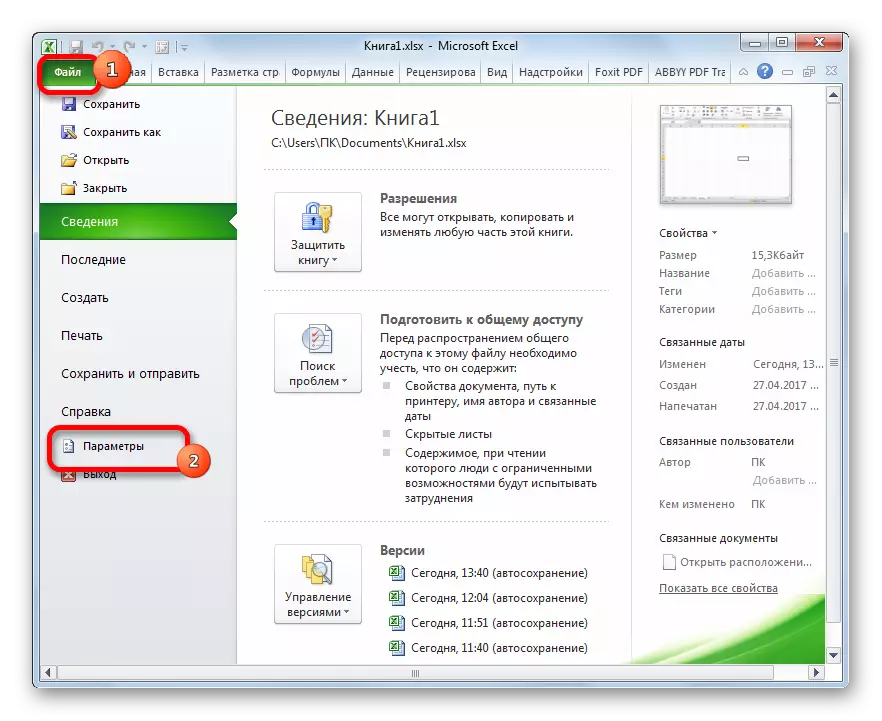
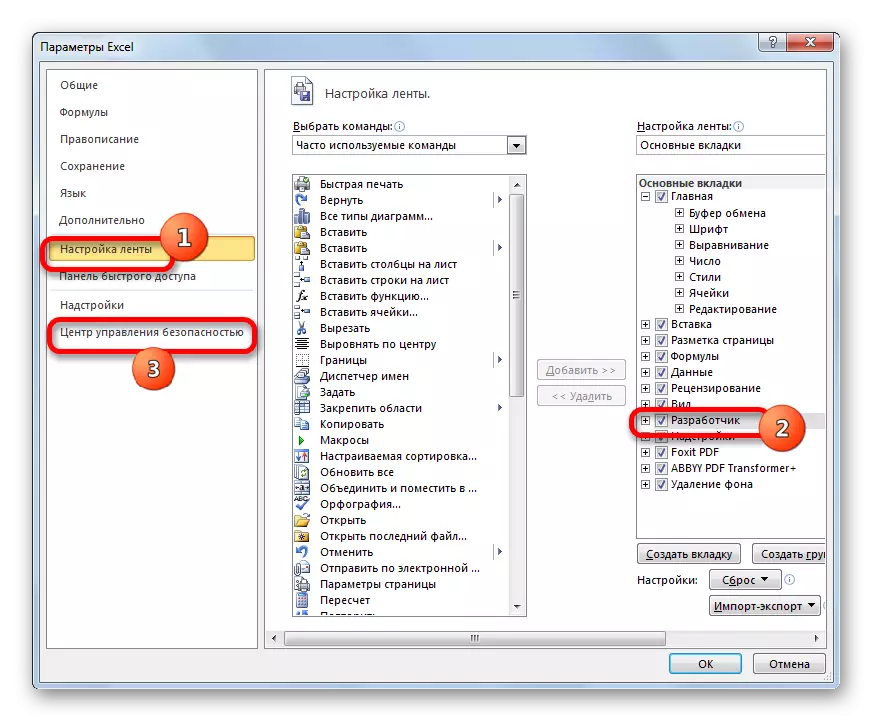
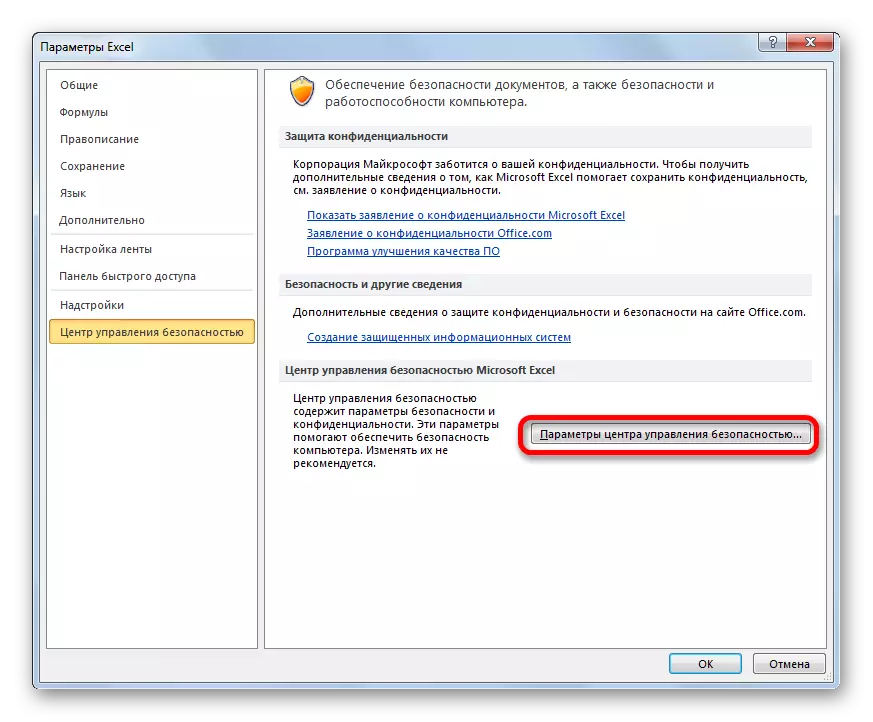



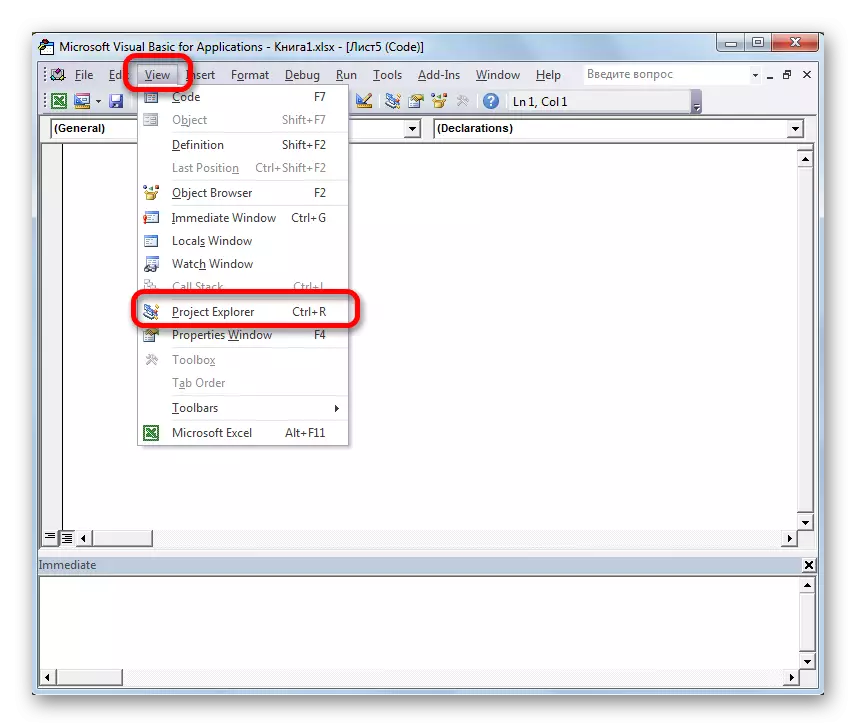
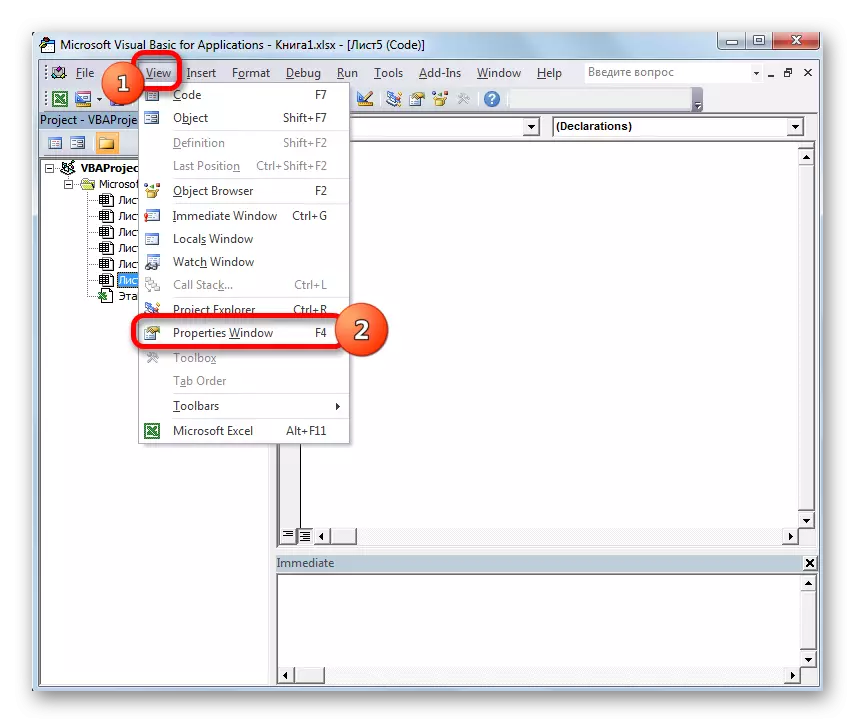
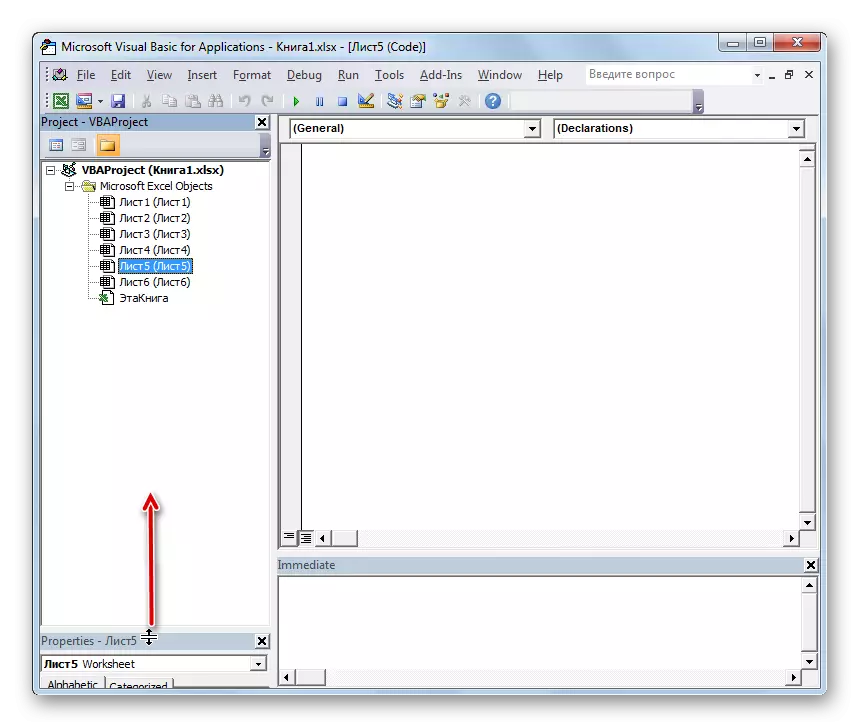
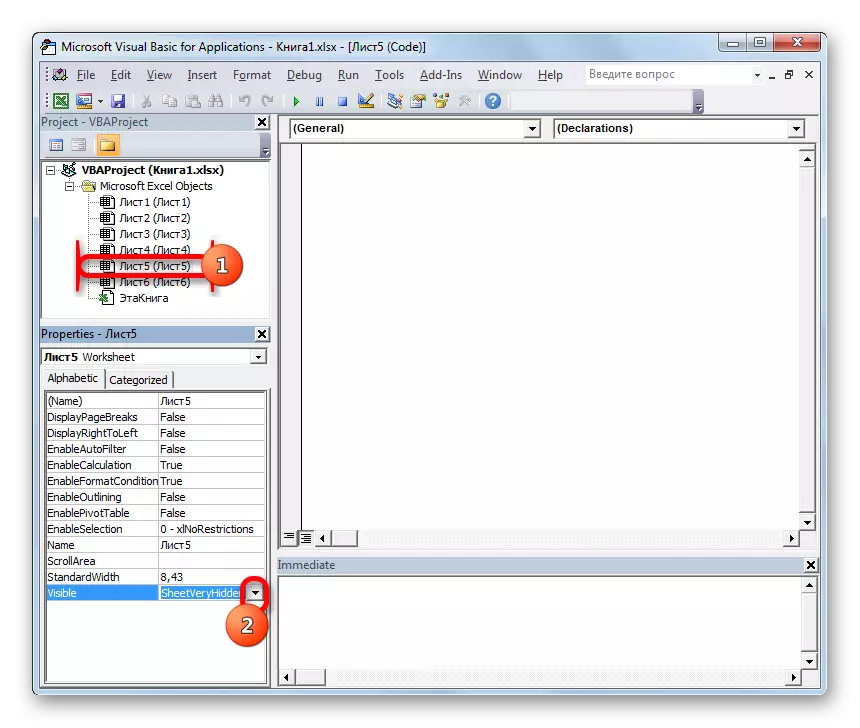
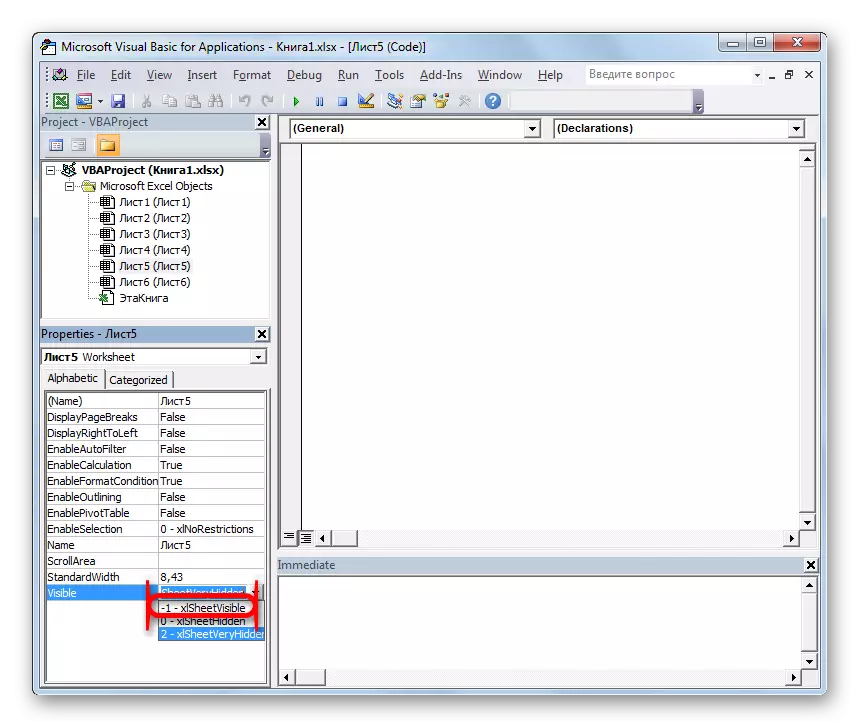
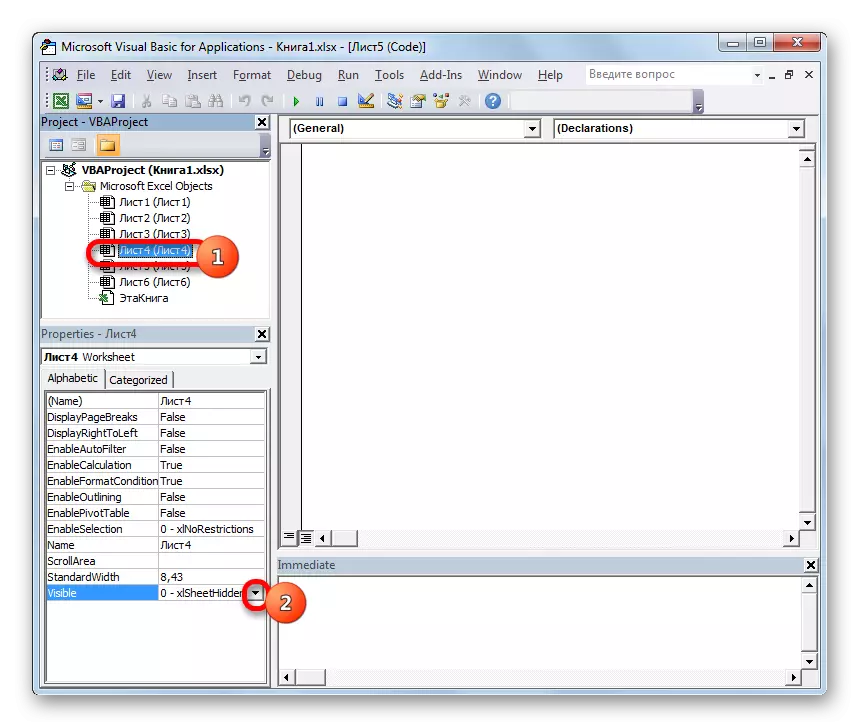
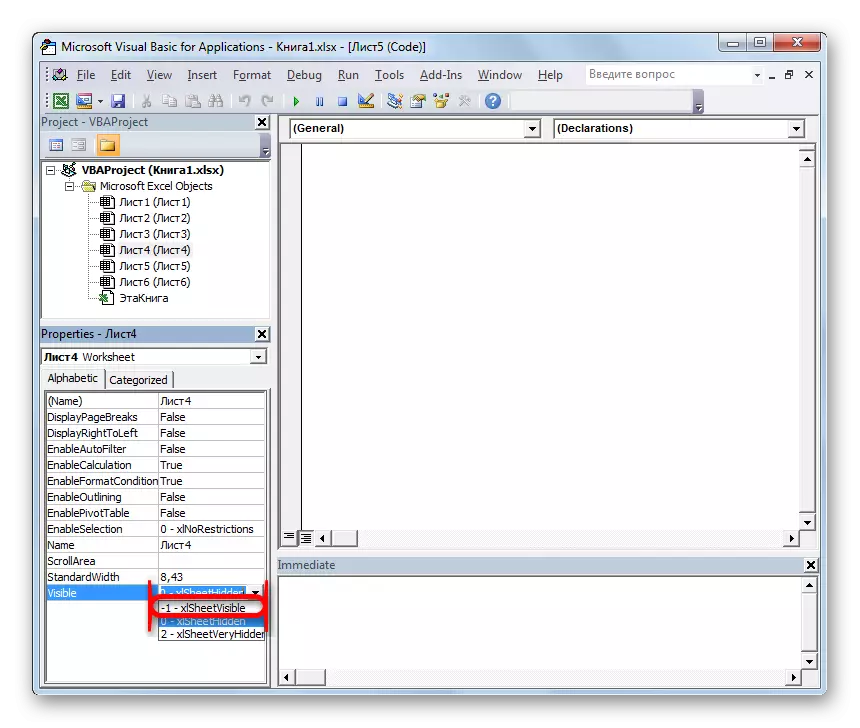
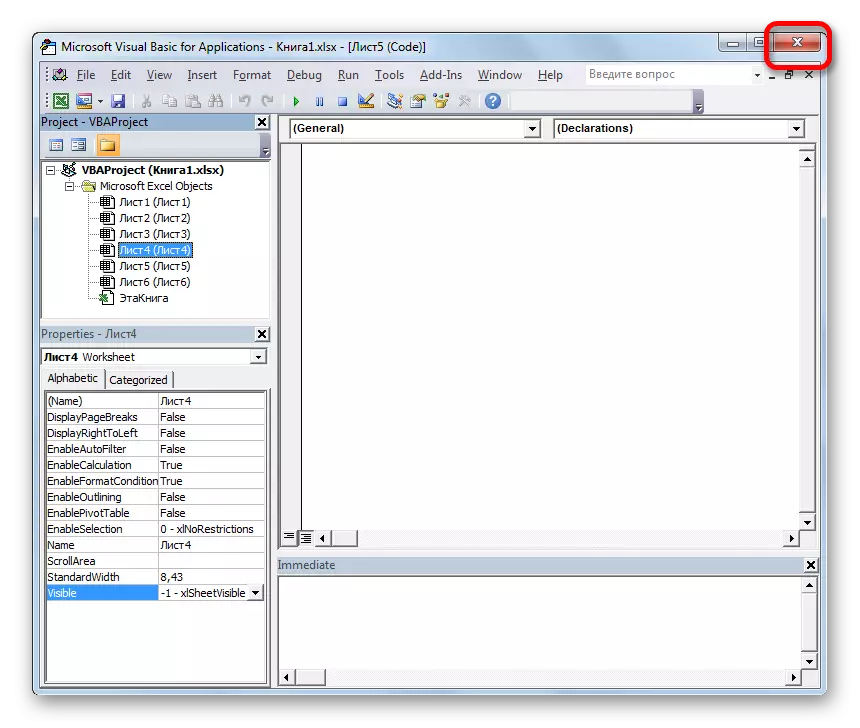
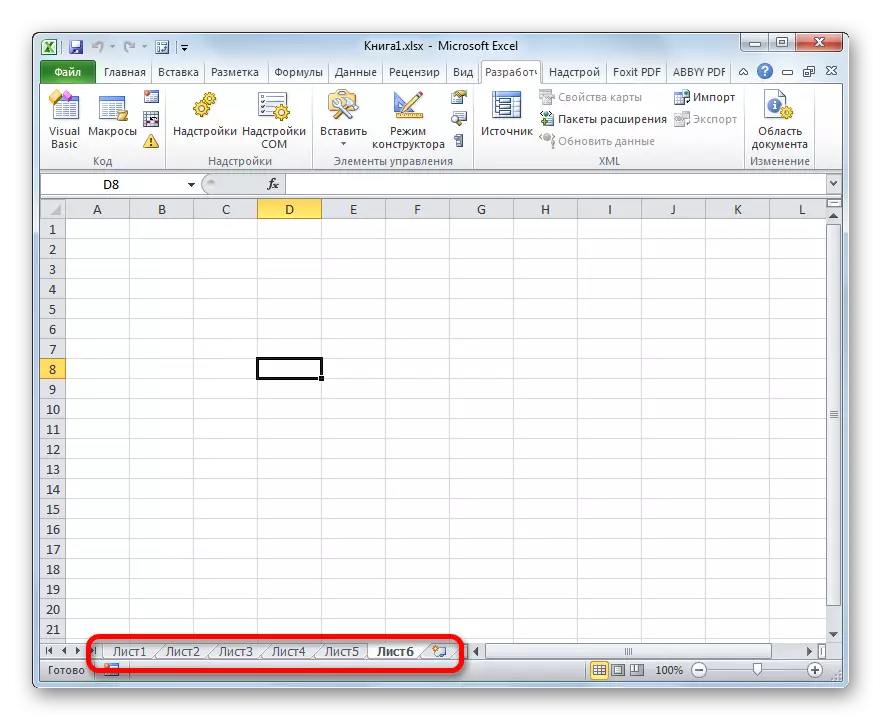
ଶିକ୍ଷା: Excel ରେ ମାକ୍ରୋକୁ କିପରି ସକ୍ଷମ କିମ୍ବା ଅକ୍ଷମ କରିବେ |
ପଦ୍ଧତି 5: ରିମୋଟ ସିଟ୍ ର ପୁନରୁଦ୍ଧାର |
କିନ୍ତୁ ପ୍ରାୟତ it ଏହା ଘଟେ ଯେ ଲେବଲ୍ ଗୁଡିକ କେବଳ ପ୍ୟାନେଲରୁ ଅଦୃଶ୍ୟ ହୁଏ କାରଣ ସେମାନଙ୍କୁ ହଟାଯାଇଥିଲା | ଏହା ହେଉଛି ସବୁଠାରୁ କଷ୍ଟକର ବିକଳ୍ପ | ଯଦି ପୂର୍ବ କ୍ଷେତ୍ରରେ, କାର୍ଯ୍ୟର ସଠିକ୍ ଆଲଗୋରିଦମ ସହିତ, ସର୍ଟକଟ୍ ର ପ୍ରଦର୍ଶନକୁ ପୁନ iting କରିବା ପାଇଁ ସମ୍ଭାବନା 100%, ତେବେ ଯଦି ସେମାନଙ୍କୁ ଅପସାରଣ କରାଯାଏ, ତେବେ କେହି ଏପରି ଏକ ଗ୍ୟାରେଣ୍ଟି ଦେଇପାରିବେ ନାହିଁ |
ଲେବଲ୍ ହଟାନ୍ତୁ ବହୁତ ସରଳ ଏବଂ ଅନ୍ତର୍ନିହିତ | କେବଳ ସେଟ୍ ମାଉସ୍ ବଟନ୍ ଏବଂ ମେନୁରେ କ୍ଲିକ୍ ରେ କ୍ଲିକ୍ କର ଯାହା "ଡିଲିଟ୍" ଅପ୍ସନ୍ ଚୟନ କରନ୍ତୁ |

ଏହା ପରେ, ଏକ ନକଲ ଚେତାବନୀ ଏକ ଡାୟଲଗ୍ ବକ୍ସ ପରି ଦେଖାଯାଏ | ପ୍ରଣାଳୀ ସଂପୂର୍ଣ୍ଣ କରିବାକୁ, ଏହା "ଡିଲିଟ୍" ବଟନ୍ ଉପରେ କ୍ଲିକ୍ କରିବା ଯଥେଷ୍ଟ |
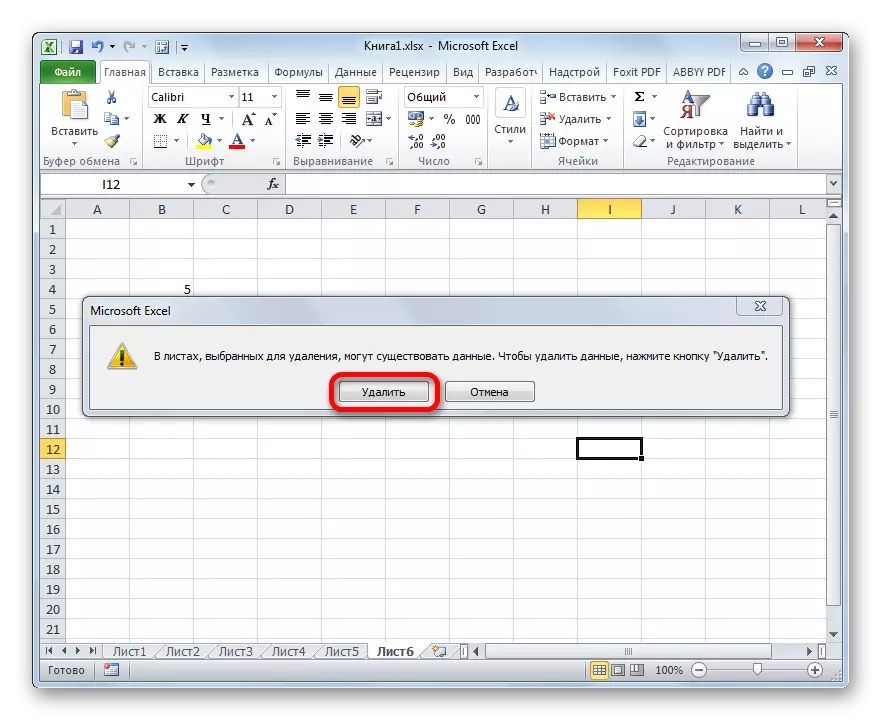
ରିମୋଟ୍ ବସ୍ତୁର ପୁନ restore ସ୍ଥାପନ କରନ୍ତୁ ଅଧିକ କଷ୍ଟକର |
- ଯଦି ଆପଣ ଏକ ଲେବଲ୍ ପ୍ରଦାନ କରିଛନ୍ତି, କିନ୍ତୁ ସେମାନେ ହୃଦୟିବା ସଭିବା ପୂର୍ବରୁ ଏହାର ଷ୍ଟାଣ୍ଡାର୍ଡ ବଟନ୍ କ୍ଲୋଜିଂ ଉପରେ ଏହାକୁ କ୍ଲିକ୍ କରି ଏହାକୁ ବନ୍ଦ କରିବାକୁ ପଡିବ ଯେ ତୁମେ ଏହାକୁ ରୂପରେଟ୍ ର ଉପର ଡାହାଣ କୋଣରେ ଡକ୍ୟୁମେଣ୍ଟ୍ ବନ୍ଦ କରି ଏହାକୁ ବନ୍ଦ କରିବାକୁ ପଡିବ | ଏକ ଲାଲ୍ ବର୍ଗରେ ଏକ ଧଳା କ୍ରସ୍ |
- ଏହା ପରେ ଖୋଦଥିବା ଡାୟଲଗ୍ ବକ୍ସରେ, ତୁମେ "ସେଭ୍ କରନ୍ତୁ ନାହିଁ" ବଟନ୍ ଉପରେ କ୍ଲିକ୍ କରିବା ଉଚିତ୍ |
- ଆପଣ ପୁନର୍ବାର ଏହି ଫାଇଲ୍ ଖୋଲିବା ପରେ, ରିମୋଟ୍ ବସ୍ତୁ ସ୍ଥାନରେ ରହିବ |
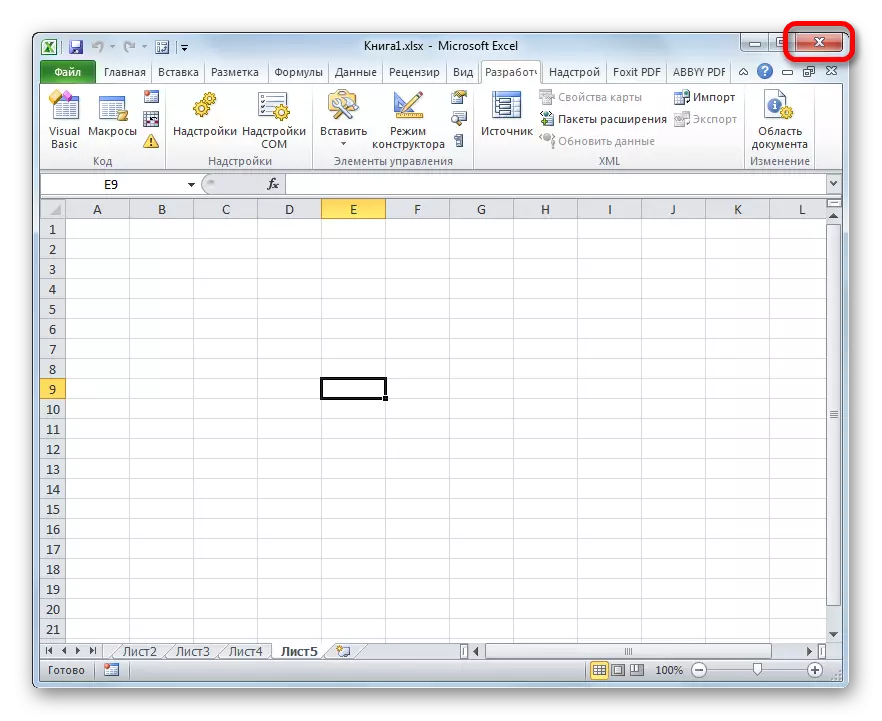
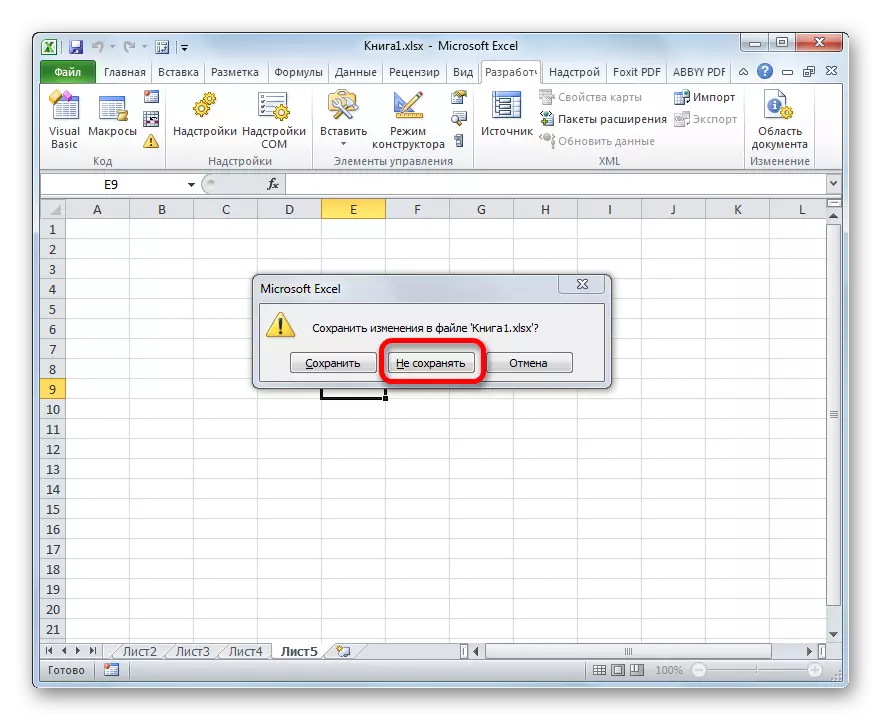
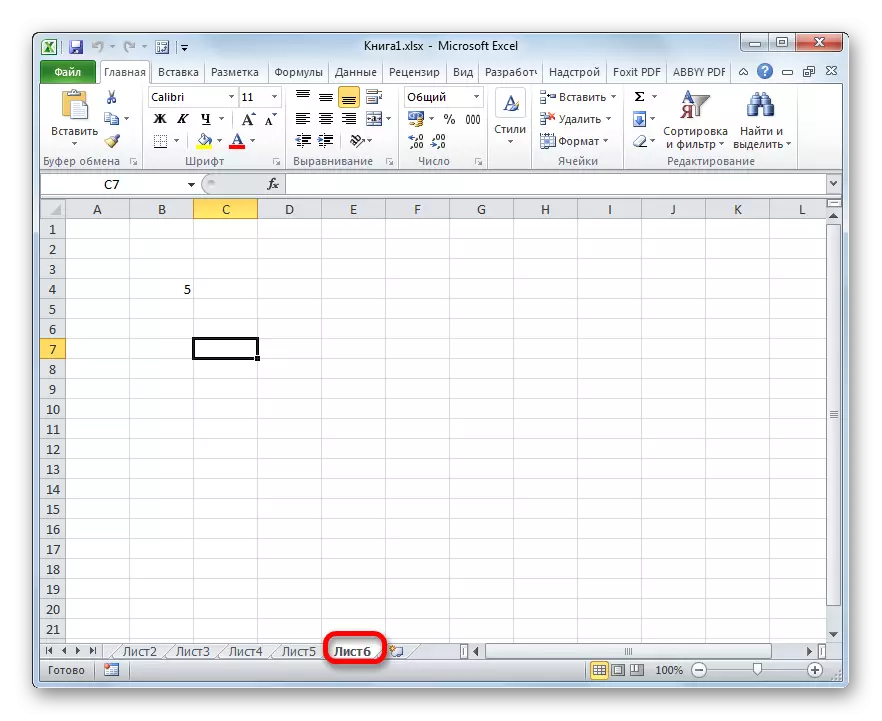
କିନ୍ତୁ ଏହା ସୂଚାଇବା ଉଚିତ ଯେ ଶୀଟ୍ ପୁନରୁଦ୍ଧାରକୁ ସ୍ଥାପିତ କରିବା ଉଚିତ, ଆପଣ ଡକ୍ୟୁମେଣ୍ଟ୍ ରେ ପ୍ରସ୍ତୁତ ସମସ୍ତ ତଥ୍ୟକୁ ହରାଇବେ, ଏହାର ଶେଷ ସଂରକ୍ଷଣ ସହିତ ଆରମ୍ଭ କରିବେ | ତାହା ହେଉଛି, ବାସ୍ତବରେ, ତାଙ୍କୁ ପ୍ରାଥମିକତା ମଧ୍ୟରେ ଏକ ପ୍ରାଥମିକତା ମଧ୍ୟରେ ବାଛିବାକୁ ପଡିବ: ଏକ ସୁଦୂର ବସ୍ତୁ କିମ୍ବା ତଥ୍ୟ ଯାହା ସେ ଶେଷ ସଂରକ୍ଷଣ ପରେ ଜାରି ରଖିବାରେ ସଫଳ ହୋଇଥିଲେ |
କିନ୍ତୁ, ଉପରୋକ୍ତ ପୂର୍ବରୁ, ଏହି ପୁନରୁଦ୍ଧାର ବିକଳ୍ପଗୁଡ଼ିକ କେବଳ ଉପଯୁକ୍ତ ହେବ ଯଦି ଡିଲିଟ୍ ପରେ ତଥ୍ୟ ସଂରକ୍ଷଣ କରିବାକୁ ତଥ୍ୟ ନାହିଁ | ଯଦି ଉପଭୋକ୍ତା ଏକ ଡକ୍ୟୁମେଣ୍ଟ୍ ରଖାଯାଏ ତେବେ ଉପଭୋକ୍ତାଙ୍କୁ ସଂରକ୍ଷଣ ସହିତ ଏଥିରୁ ବାହାରେ ଏଥିରୁ ବାହାର କରିଦେଲେ ମୁଁ କ'ଣ କରିବି?
ଯଦି, ଲେବେଲକୁ ହଟାଇବା ପରେ, ଆପଣ ବ thelow ଼ା ସ sid ନ୍ୟବାହିନ ସିଲିବ, କିନ୍ତୁ ଏହାକୁ ବନ୍ଦ କରିବାକୁ ପୂର୍ବରୁ ସମୟ ନଥିଲା, ଅର୍ଥାତ୍ ଏହା ଫାଇଲ ସଂସ୍କରଣରେ ଖୋଳିବାକୁ ଅର୍ଥ ପ୍ରଦାନ କରେ |
- ପ୍ରଦର୍ଶିତ ହେବାକୁ, "ଫାଇଲ୍" ଟ୍ୟାବ୍ କୁ ଯିବ |
- ଏହା ପରେ, "ବିବରଣୀ" କୁ ଯାଅ, ଯାହା ଭୂଲମ୍ବ ମେନୁରେ ପ୍ରଦର୍ଶିତ ହୁଏ | ୱିଣ୍ଡୋର କେନ୍ଦ୍ରର କେନ୍ଦ୍ର ଭାଗରେ ଯାହା ୱିଣ୍ଡୋ ଖୋଲିଥିଲା | ଏହା Excel ର ଅଟୋ ଷ୍ଟୋରେଜ୍ ଟୁଲ୍ ବ୍ୟବହାର କରି ଗଚ୍ଛିତ ଏହି ସମସ୍ତ ସଂସ୍କରଣର ଏକ ତାଲିକା ଅଛି | ଏହି ଉପକରଣକୁ ଡିଫଲ୍ଟ ଭାବରେ ସକ୍ଷମ କରାଯାଇଥାଏ ଏବଂ ପ୍ରତ୍ୟେକ 10 ମିନିଟକୁ ପ୍ରତ୍ୟେକ 10 ମିନିଟକୁ ସଞ୍ଚୟ କରେ ଯଦି ଆପଣ ନିଜେ ନକରନ୍ତି ତେବେ ପ୍ରତ୍ୟେକ 10 ମିନିଟକୁ ଡକ୍ୟୁମେଣ୍ଟ୍ ସେଭ୍ କରନ୍ତି | କିନ୍ତୁ ଯଦି ଆପଣ Excel ସେଟିଂସମୂହରେ ମାନୁଆଲ ଆଡଜେଷ୍ଟମେଣ୍ଟ କରିଛନ୍ତି, ଅଟୋ ଷ୍ଟୋରେଜ୍ ବନ୍ଦ କରିଦିଅନ୍ତି, ତେବେ ଆପଣ ରିମୋଟ୍ ଆଇଟମ୍ ପୁନ restore ସ୍ଥାପନ କରିବାରେ ସମର୍ଥ ହେବେ ନାହିଁ | ଫାଇଲ୍ ବନ୍ଦ କରିବା ପରେ ଏହା ମଧ୍ୟ କୁହାଯାଇଥିଲା, ଏହି ତାଲିକା ଲିଭାଯାଏ | ତେଣୁ, ବସ୍ତୁର କ୍ଷତି ଲକ୍ଷ୍ୟ କରିବା ଏବଂ ଆପଣ ପୁସ୍ତକ ବନ୍ଦ କରିବା ପୂର୍ବରୁ ଏହାକୁ ପୁନ restore ସ୍ଥାପିତ କରିବା ଆବଶ୍ୟକତାକୁ ନିଷ୍ପତ୍ତି ନେବା ଜରୁରୀ |
ତେଣୁ, ସ୍ଲୋସଚିତ ସଂସ୍କରଣ ତାଲିକାରେ ଆମେ ସର୍ବଶେଷ ସଂରକ୍ଷଣ ବିକଳ୍ପ ଖୋଜୁଛୁ, ଯାହା ଅପସାରଣ ପର୍ଯ୍ୟନ୍ତ କାର୍ଯ୍ୟ କରିଥିଲା | ନିର୍ଦ୍ଦିଷ୍ଟ ତାଲିକାରେ ଏହି ଆଇଟମ୍ ଉପରେ କ୍ଲିକ୍ କରନ୍ତୁ |
- ଏହା ପରେ, ଏକ ନୂତନ ୱିଣ୍ଡୋରେ ଏକ ନୂଆ ୱିଣ୍ଡୋ ଖୋଲାଯିବ | ଯେହେତୁ ଆପଣ ଦେଖିପାରିବେ, ଏହାର ପୂର୍ବରୁ ସୁଦୂର ବସ୍ତେ ଅଛି | ଫାଇଲ୍ ପୁନରୁଦ୍ଧାର ସମାପ୍ତ କରିବାକୁ, ୱି ୱିଣ୍ଡୋର ଉପରି ଭାଗରେ ପୁନ restore ସ୍ଥାପନ ବଟନ୍ ଉପରେ କ୍ଲିକ୍ କରିବାକୁ ପଡିବ |
- ଏହା ପରେ, ଏକ ଡାୟଲଗ୍ ବକ୍ସ ଖୋଲିବ, ଯାହା ଏହି ସଂସ୍କରଣ ଦ୍ୱାରା ବହିର ଅତ୍ୟାଧୁନିକ ସଞ୍ଚିତ ସଂସ୍କରଣକୁ ବଦଳାଇବାକୁ ଦିଆଯିବ | ଯଦି ଏହା ଆପଣଙ୍କ ପାଇଁ ଉପଯୁକ୍ତ, "ଓକେ" ବଟନ୍ ଉପରେ କ୍ଲିକ୍ କରନ୍ତୁ |
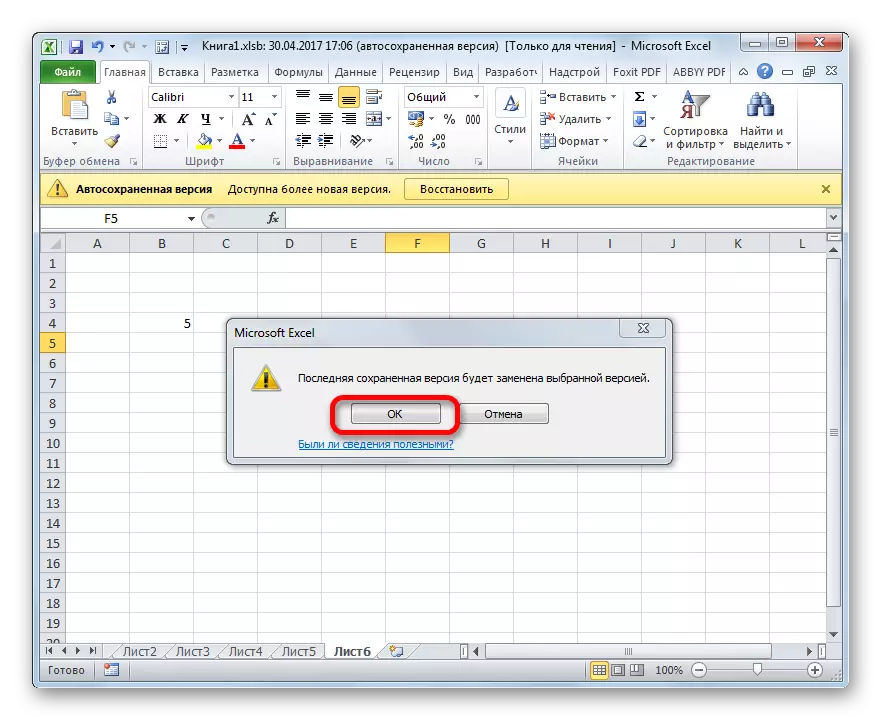
ଯଦି ଆପଣ ଫାଇଲ୍ ର ଉଭୟ ସଂସ୍କରଣକୁ ଛାଡିବାକୁ ଚାହୁଁଛନ୍ତି, ତେବେ (ଡିଲିଟ୍ କରିବା ପରେ ବୁକ୍ ପରେ ଏବଂ ସୂଚନା ସହିତ ଯୋଡି ହେବା ଏବଂ "ସେଭ୍ ଯେପରି କ୍ଲିକ୍ କରନ୍ତୁ |
- ସେଭ୍ ୱିଣ୍ଡୋ ଆରମ୍ଭ କରନ୍ତୁ | ଏଥିରେ, ପୁନରୁଦ୍ଧାର ହୋଇଥିବା ପୁସ୍ତକର ନାମ ପରିବର୍ତ୍ତନ କରିବା ଆବଶ୍ୟକ ହେବ, ତାପରେ "ସେଭ୍" ବଟନ୍ ଉପରେ କ୍ଲିକ୍ କର |
- ଏହା ପରେ ତୁମେ ଫାଇଲ୍ ର ଉଭୟ ସଂସ୍କରଣ ପାଇବ |
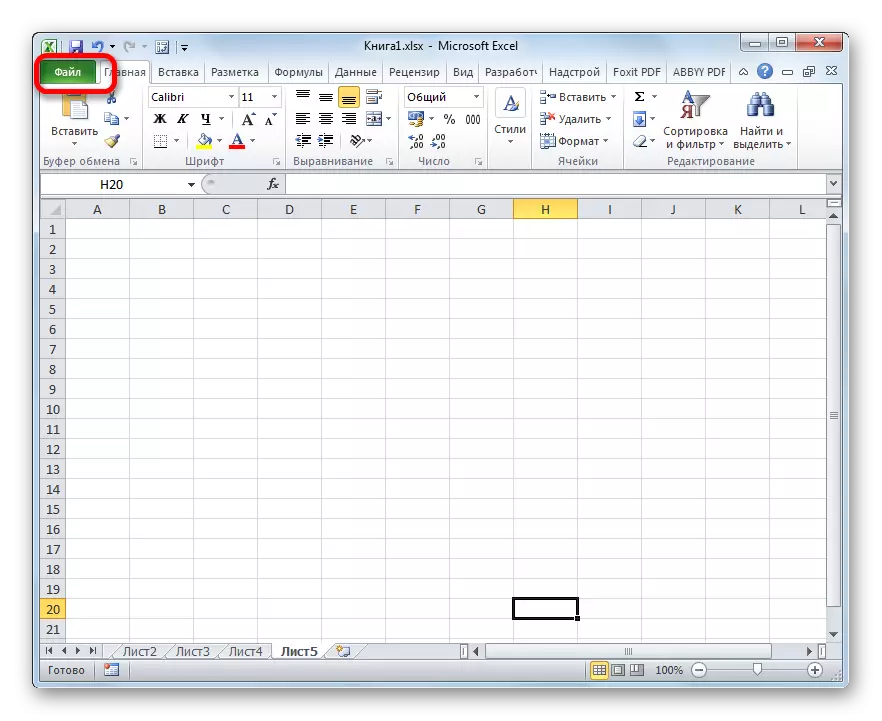
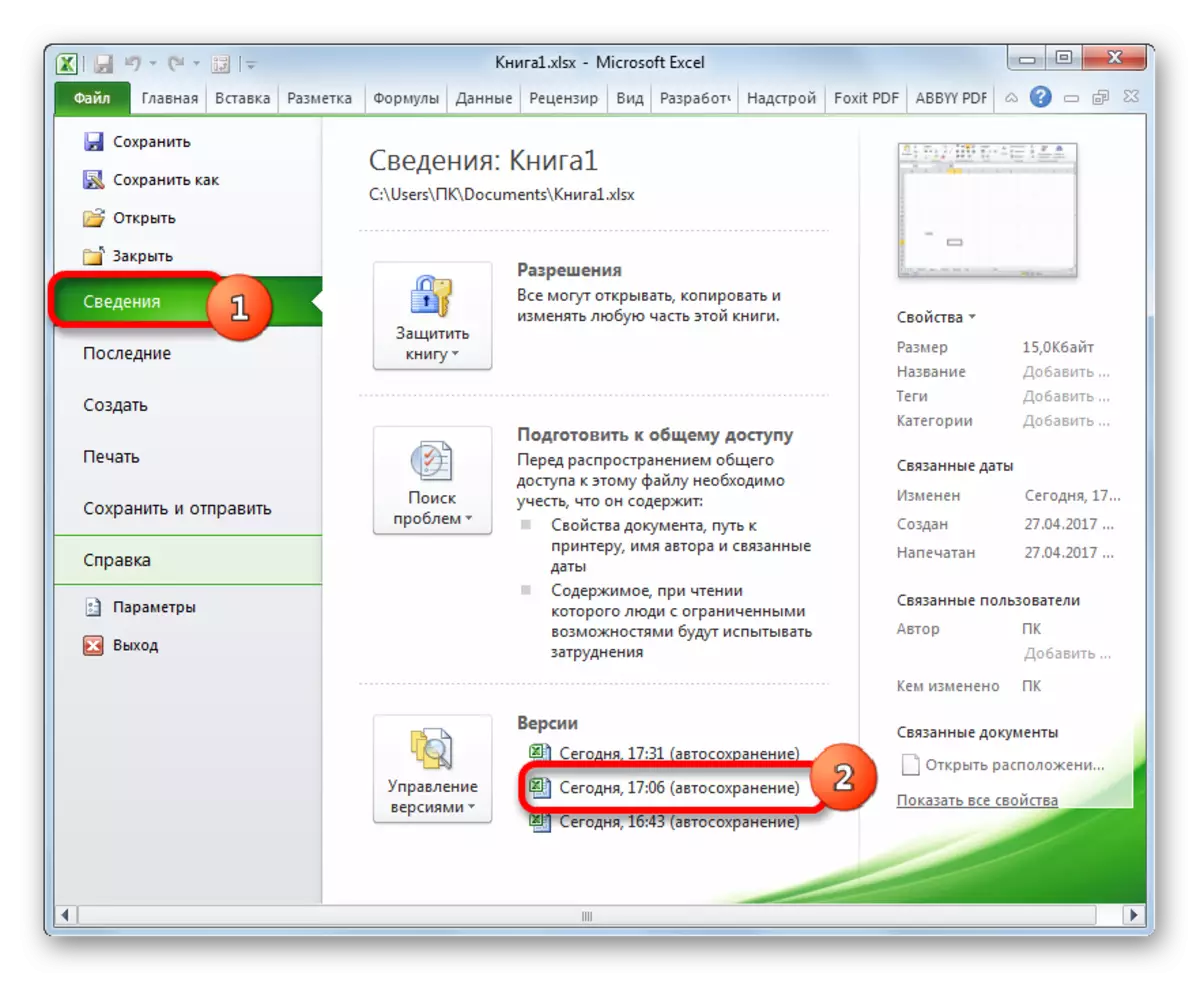
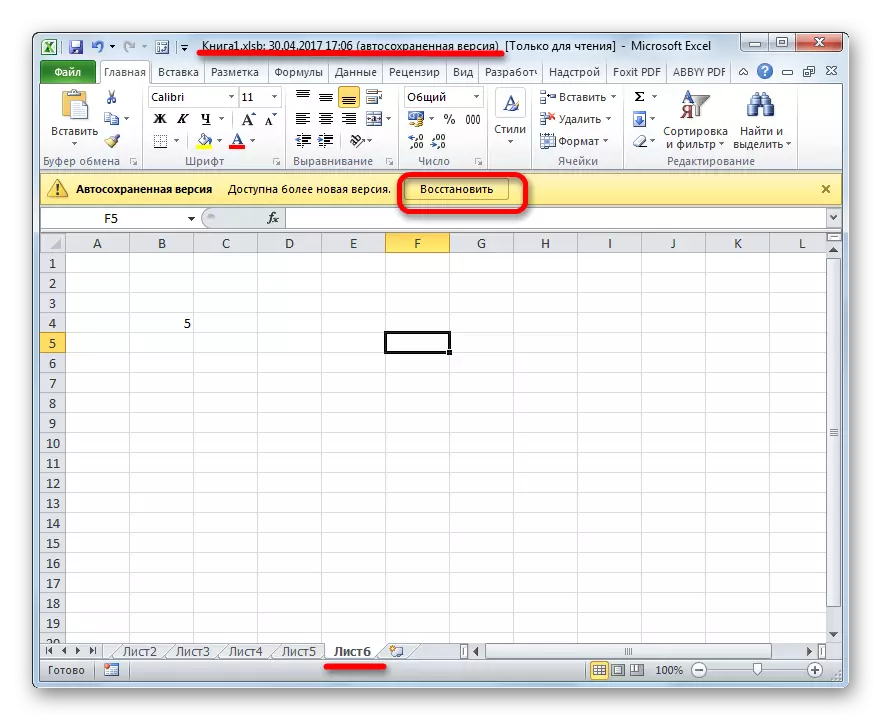
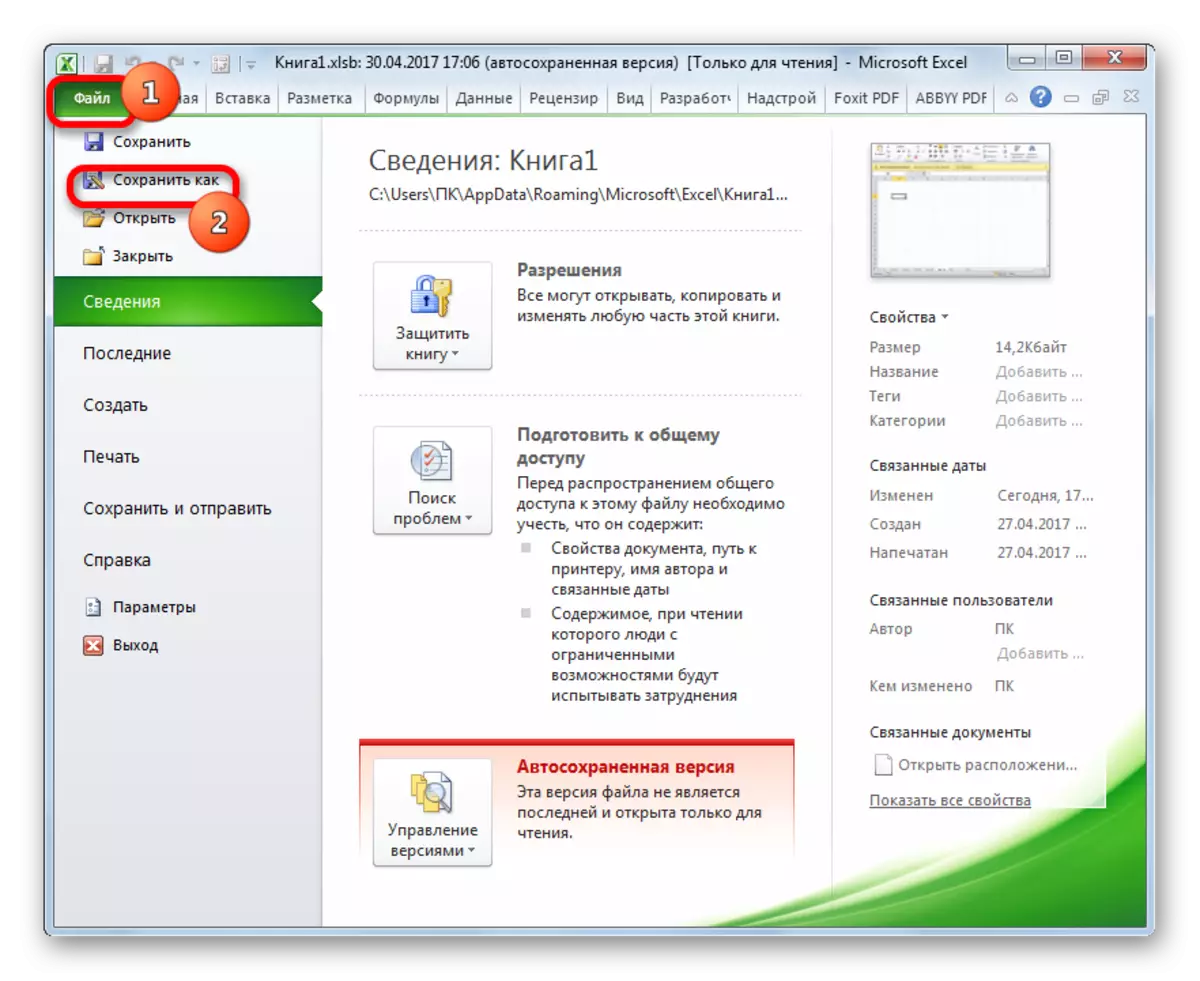
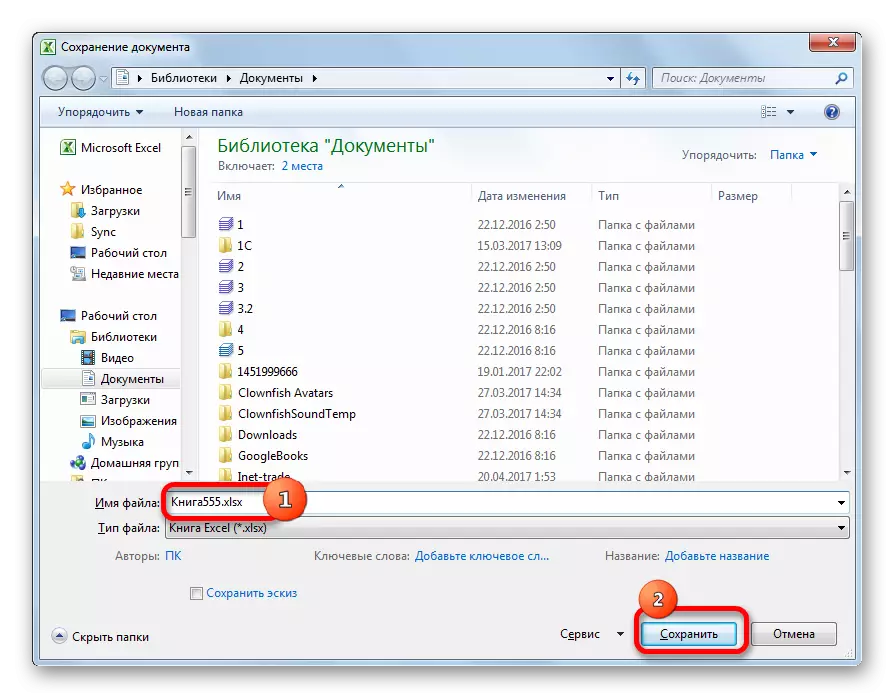
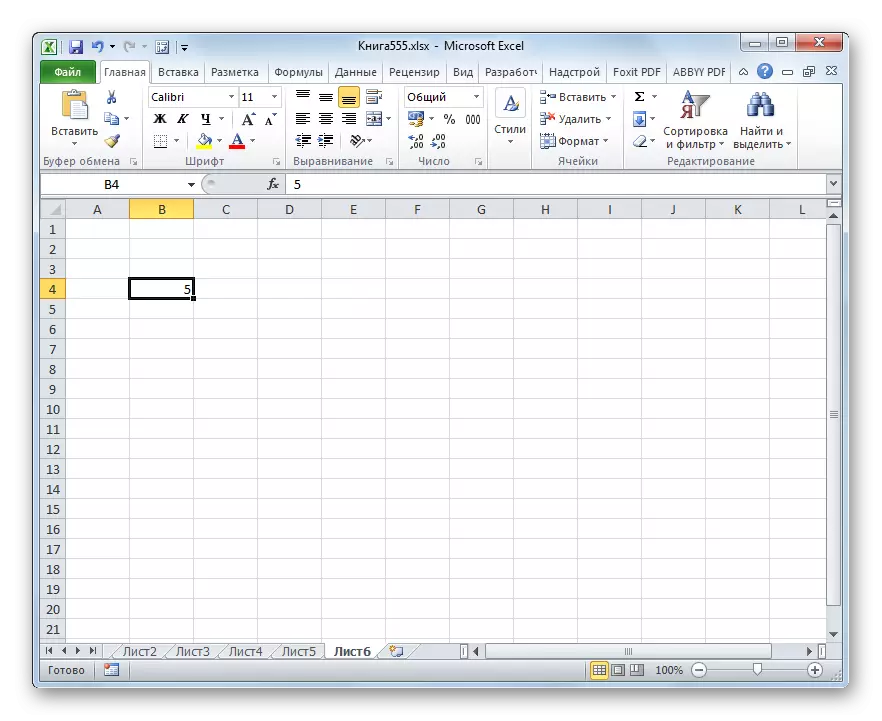
କିନ୍ତୁ ଯଦି ଆପଣ ଫାଇଲ୍ ସେଭ୍ କରିଛନ୍ତି ଏବଂ ବନ୍ଦ କରି ଦେଇଛନ୍ତି, ଏବଂ ପରବର୍ତ୍ତୀ ସମୟରେ ଆପଣ ଏହା ଦେଖିବା ପାଇଁ ଦେଖିଲେ, କାରଣ ଫାଇଲଗୁଡିକ ବିଲୋପ ହୋଇଯାଇଛି, କାରଣ ଫାଇଲ ସଂସ୍କରଣଗୁଡ଼ିକର ତାଲିକା ହେବ | ସଫା କିନ୍ତୁ ଆପଣ ସଂସ୍କରଣ ନିୟନ୍ତ୍ରଣରେ ପୁନରୁଦ୍ଧାର କରିବାକୁ ଚେଷ୍ଟା କରିପାରିବେ, ଯଦିଓ ଏହି କ୍ଷେତ୍ରରେ ସଫଳତାର ସମ୍ଭାବନା ପୂର୍ବ ବିକଳ୍ପ ବ୍ୟବହାର କରିବା ସମୟରେ ଯଥେଷ୍ଟ କମ୍ ଅଟେ |
- "ଫାଇଲ୍" ଟ୍ୟାବ୍ ଏବଂ "ଗୁଣ" କ୍ରମ ବିଭାଗରେ "ସଂସ୍କରଣ ପରିଚାଳନା" ବଟନ୍ କୁ ଯାଆନ୍ତୁ | ଏହା ପରେ, କେବଳ ଗୋଟିଏ ପଏଣ୍ଟକୁ ନେଇ ଏକ ଛୋଟ ମେନୁ ଦୃଶ୍ୟମାନ ହୁଏ - "ଅବହେଳିତ ପୁସ୍ତକଗୁଡ଼ିକୁ ପୁନ restore ସ୍ଥାପନ କରନ୍ତୁ" | ଏଥିରେ କ୍ଲିକ୍ କରନ୍ତୁ |
- ଡିରେକ୍ଟୋରୀରେ ଏକ ୱିଣ୍ଡୋ ଖୋଲିବା ୱିଣ୍ଡୋ ଖୋଲିବା ୱିଣ୍ଡୋ ଯେଉଁଠାରେ Xlsb ବାଇନାରୀ ଫର୍ମାଟରେ ଅସଂଗଠିତ ବହି ଅଛି | ଲଟିଟି ୱିଣ୍ଡୋଜର ତଳ ଭାଗରେ ଥିବା "ୱିଣ୍ଡୋ ତଳେ ଥିବା" ଓପନ୍ "ବଟନ୍ ଉପରେ କ୍ଲିକ୍ କରନ୍ତୁ ଏବଂ ୱିଣ୍ଡୋରେ ଥିବା" ଖୋଲା "ବଟନ୍ ଉପରେ କ୍ଲିକ୍ କରନ୍ତୁ | ବୋଧହୁଏ ଏହି ଫାଇଲଗୁଡ଼ିକ ମଧ୍ୟରୁ ଗୋଟିଏ ହେଉଛି ଏକ ସୁଦୂର ବସ୍ତୁ ଧାରଣ କରିଥିବା ପୁସ୍ତକ ହେବ |
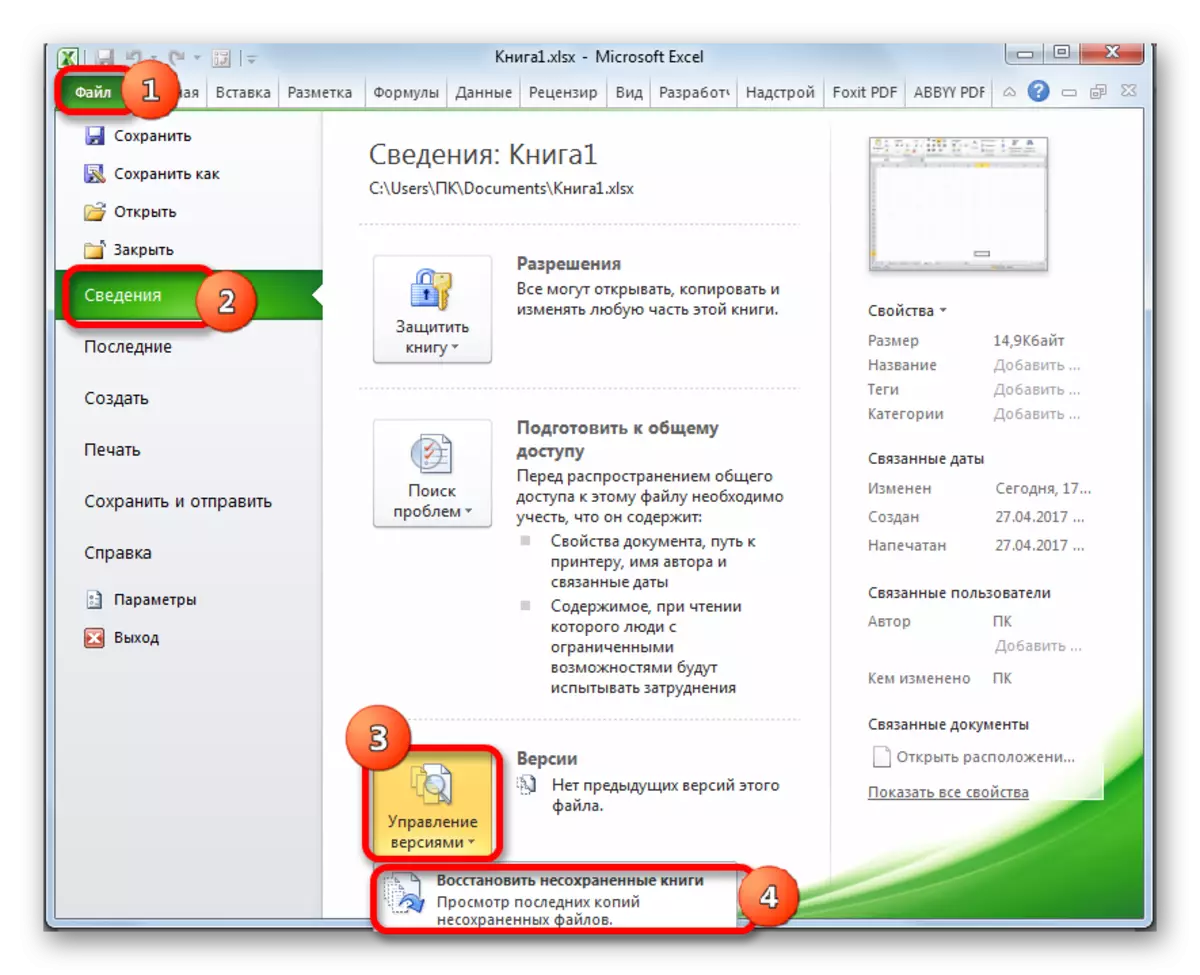
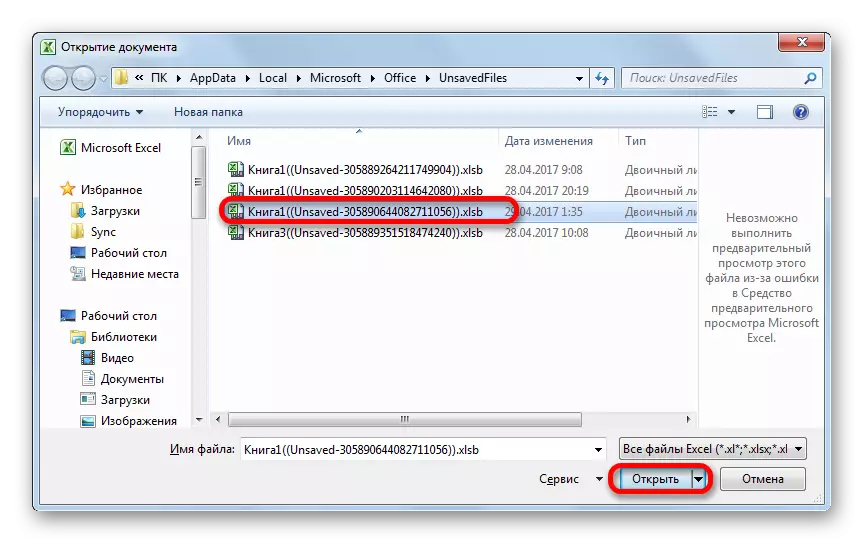
ସଠିକ୍ ପୁସ୍ତକ ଖୋଜିବାର ସମ୍ଭାବନା ଛୋଟ | ଏଥିସହ, ଯଦିଓ ଏହା ଏହି ତାଲିକାରେ ଉପସ୍ଥିତ ଥାଏ ଏବଂ ଏକ ସୁଦୂର ଉପାଦାନ ରହିଥାଏ, ଏହାର ସମ୍ଭବ ଯେ ଏହା ଅପେକ୍ଷାକୃତ ପୁରୁଣା ହେବ ଏବଂ ପରେ ଅନେକ ପରିବର୍ତ୍ତନ ମଧ୍ୟରେ ନାହିଁ |
ଶିକ୍ଷା: ସଞ୍ଚିତ ପୁସ୍ତକ Excel ର ପୁନରୁଦ୍ଧାର |
ଆମେ ଦେଖିପାରୁ, ପ୍ୟାନେଲରେ ଲେବଲର ମନଲୋଭା, ଅନେକ କାରଣ ଦ୍ caused ାରା ହୋଇପାରନ୍ତି, କିନ୍ତୁ ସେଗୁଡ଼ିକ ସମସ୍ତେ ଦୁଇ ବଡ଼ ଗୋଷ୍ଠୀରେ ବିଭକ୍ତ ହୋଇପାରିବା: ଶୀଟ୍ ଲୁକ୍କାୟିତ କିମ୍ବା ଅପସାରିତ ହୋଇଛି | ପ୍ରଥମ ତନ୍ତ୍ରରେ ସିଟ୍ ଡକ୍ୟୁମେଣ୍ଟର ଅଂଶଗ୍ରହଣ ଜାରି ରଖେ, କେବଳ ସେଗୁଡ଼ିକର ପ୍ରବେଶ କଷ୍ଟକର | କିନ୍ତୁ ଯଦି ଉପାୟକୁ ବ୍ୟାଖ୍ୟା କରି ଲେବଲ୍, ବେସରେ ମ୍ୟାପିଂର ଆଲଗୋରାଇଟିସ୍ ଶବ୍ଦ କଷ୍ଟସାଧ୍ୟ ହେବ ନାହିଁ | ଅନ୍ୟ ଏକ ଜିନିଷ, ଯଦି ବସ୍ତୁଗୁଡିକ ଡିଲିଟ୍ ହୋଇଯାଇଛି | ଏହି ପରିପ୍ରେକ୍ଷୀରେ, ସେମାନଙ୍କୁ ଡକ୍ୟୁମେଣ୍ଟରୁ ସମ୍ପୂର୍ଣ୍ଣ ରୂପେ ବାହାର କରାଯାଇଥିଲା, ଏବଂ ସେମାନଙ୍କର ପୁନରୁଦ୍ଧାର ସର୍ବଦା ସମ୍ଭବ ନୁହେଁ | ତଥାପି, ଏପରିକି ଏହି ପରିପ୍ରେସନ୍ ରେ ମଧ୍ୟ, ତଥ୍ୟ ପୁନରୁଦ୍ଧାର ପାଇଁ ସମ୍ଭବ ହୋଇଥାଏ |
